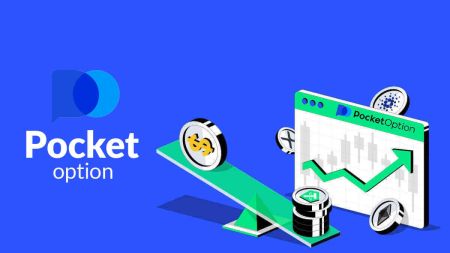Pocket Option 계정 - Pocket Option Korea - Pocket Option 대한민국
Pocket Option은 단순성과 강력한 기능으로 잘 알려진 디지털 옵션 거래를 위한 선도적인 플랫폼입니다. 거래를 처음 시작하거나 전문 지식을 확장하려는 경우 계정을 등록하고 거래 여정을 시작하는 것은 간단합니다.
이 가이드는 자신있게 Pocket Option에서 계정을 만들고 디지털 옵션을 거래하는 과정을 안내합니다.
이 가이드는 자신있게 Pocket Option에서 계정을 만들고 디지털 옵션을 거래하는 과정을 안내합니다.
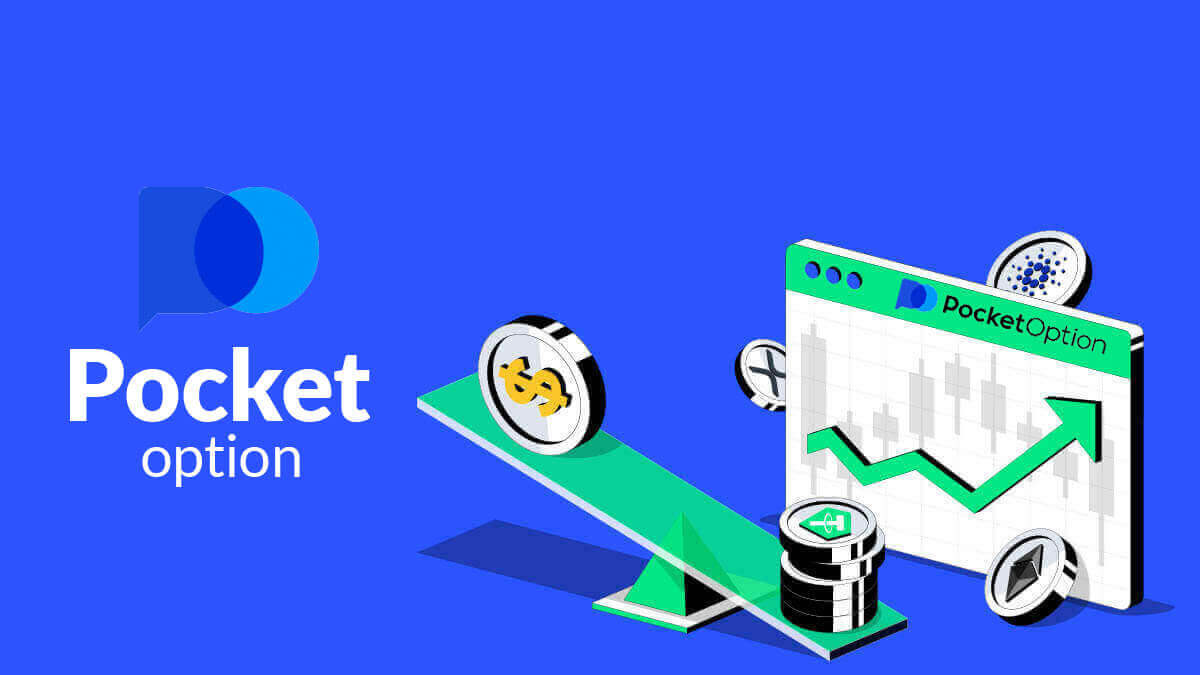
Pocket Option에 계정을 등록하는 방법
1번의 클릭으로 Pocket Option 거래 시작
플랫폼 등록은 몇 번만 클릭하면 되는 간단한 과정입니다. 1번의 클릭으로 거래 인터페이스를 열 려면 "한 번의 클릭으로 시작" 버튼 을 클릭하세요 . 그러면 데모 거래 페이지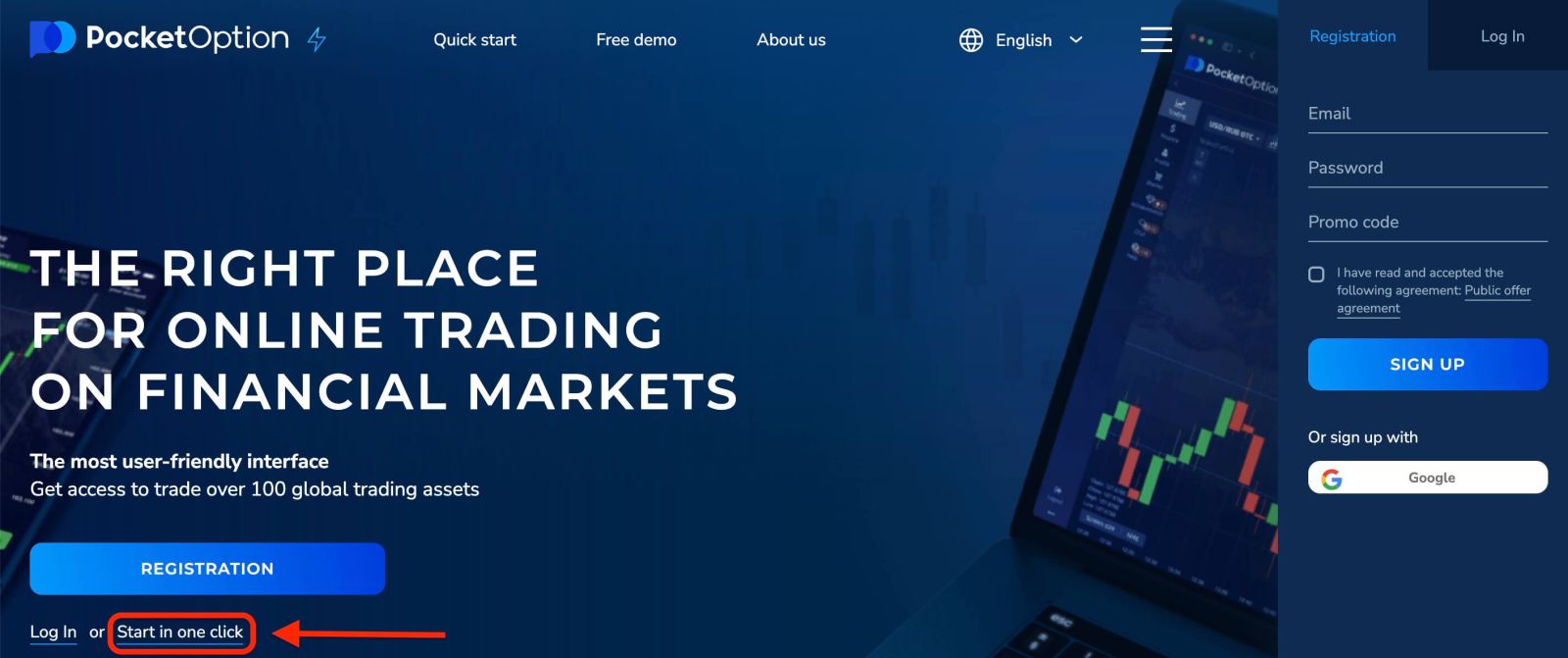
로 이동합니다 . "데모 계정"을 클릭하여 데모 계정에서 10,000달러 로 거래를 시작하세요 .
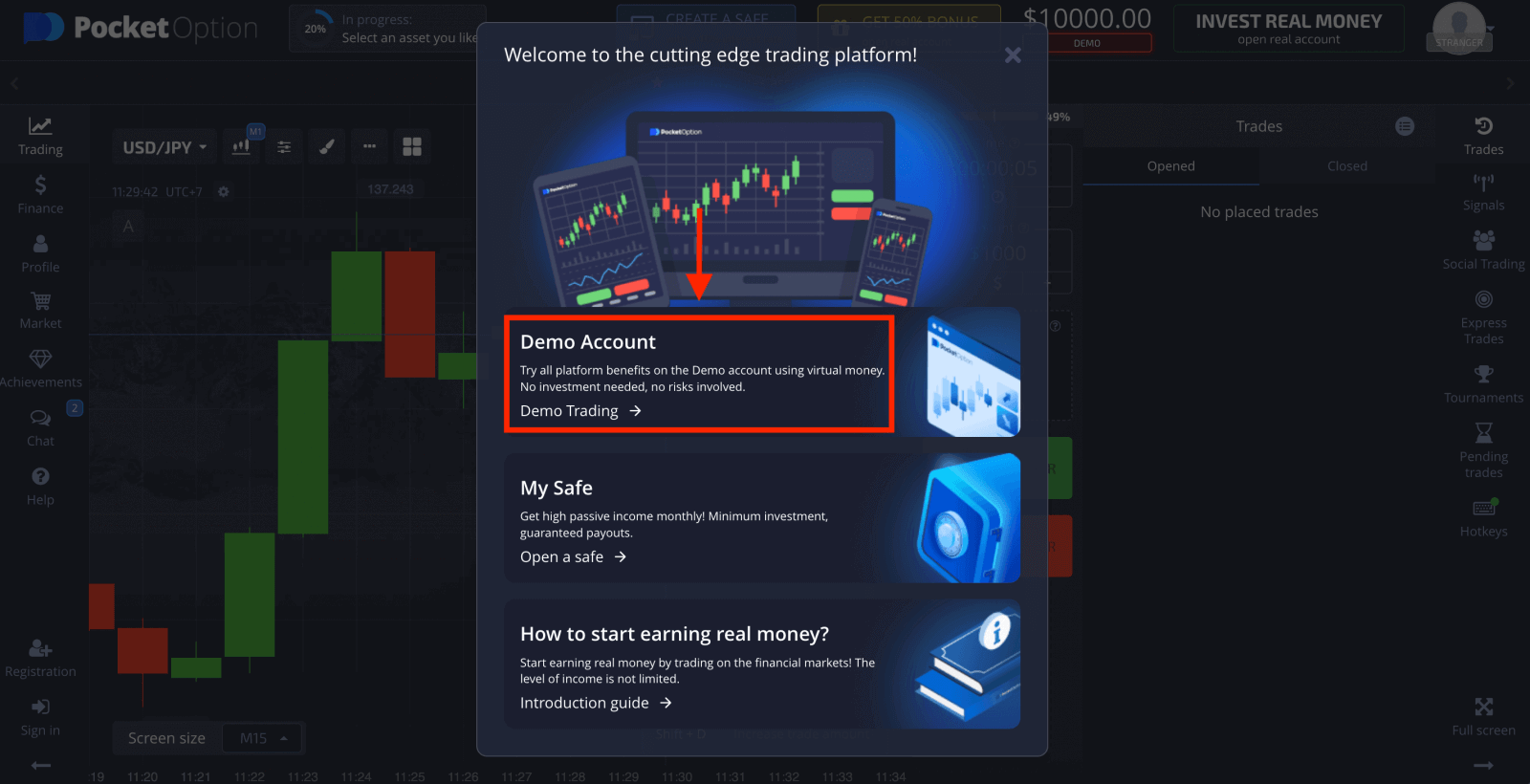
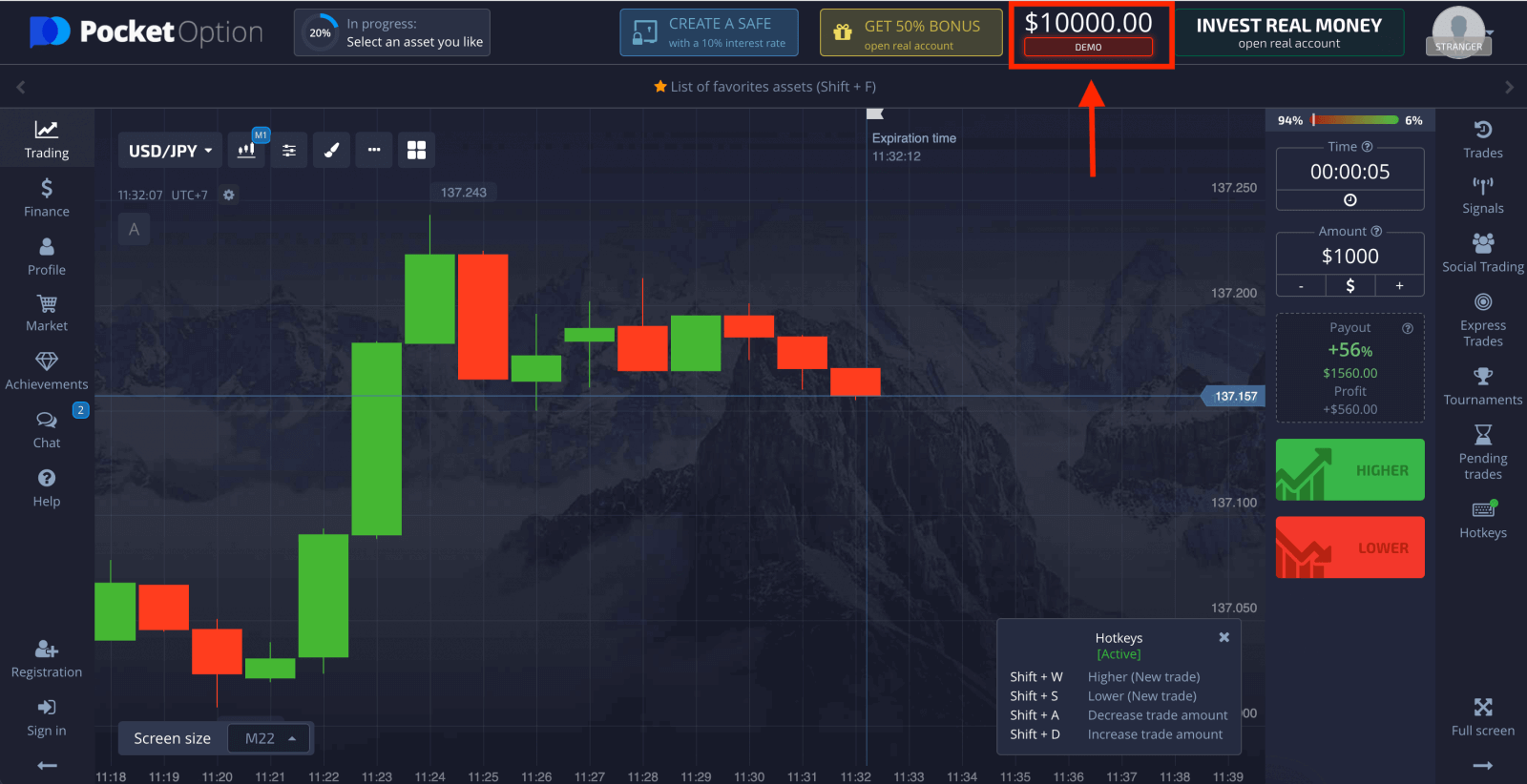
계정을 계속 사용하려면 거래 결과를 저장하고 실제 계정에서 거래할 수 있습니다. "등록"을 클릭하여 Pocket Option 계정을 만드세요. 다음과 같이 이메일 주소 또는 Google 계정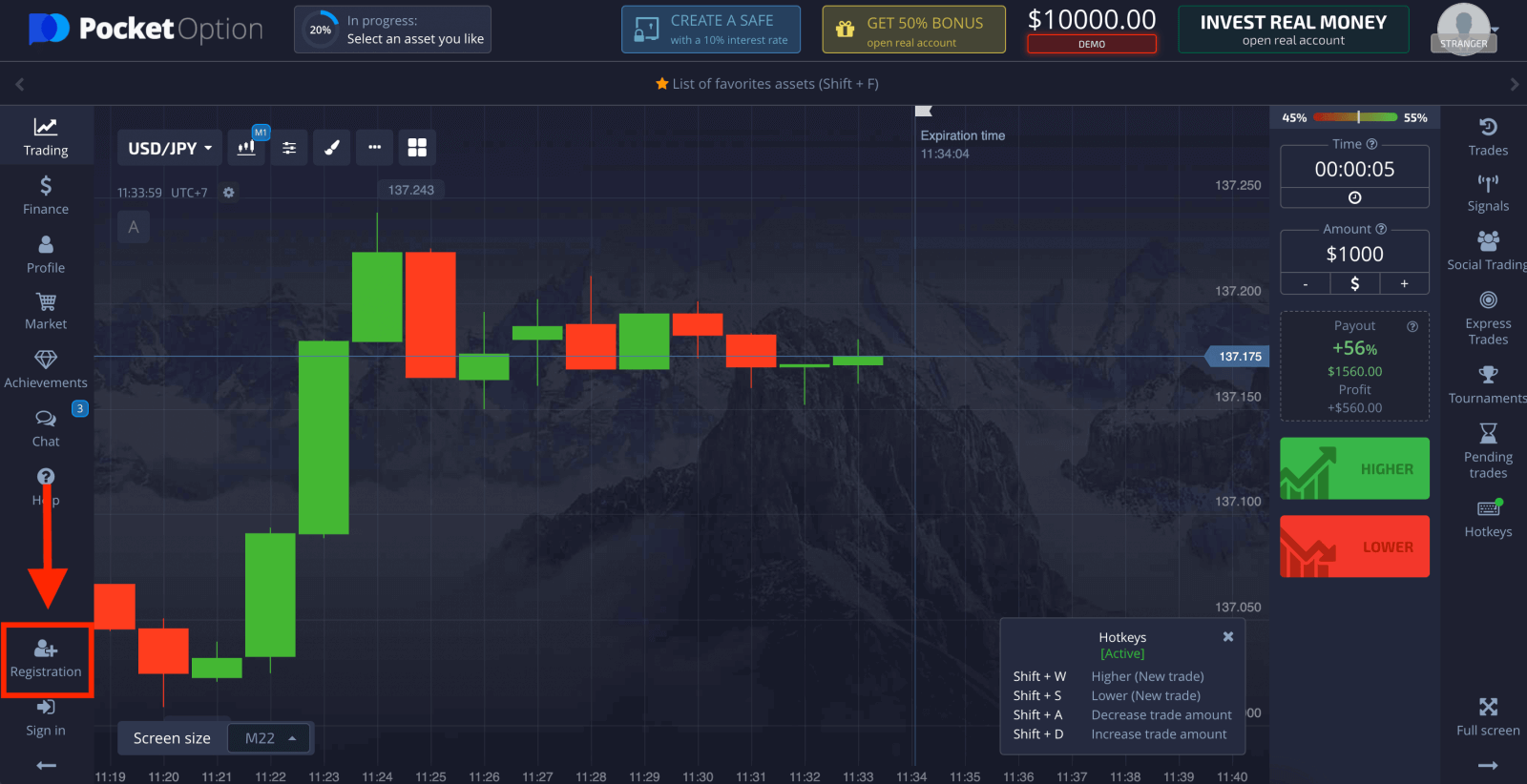
으로 가입하는 세 가지 옵션이 있습니다 . 적합한 방법을 선택하고 비밀번호를 생성하기만 하면 됩니다.
이메일을 사용하여 Pocket Option 계정을 등록하는 방법
1. 오른쪽 상단 모서리에 있는 " 등록 " 버튼을 클릭하여 플랫폼에서 계정을 등록 할 수 있습니다.
2. 등록하려면 필요한 정보를 입력하고 " 가입 " 을 클릭해야 합니다.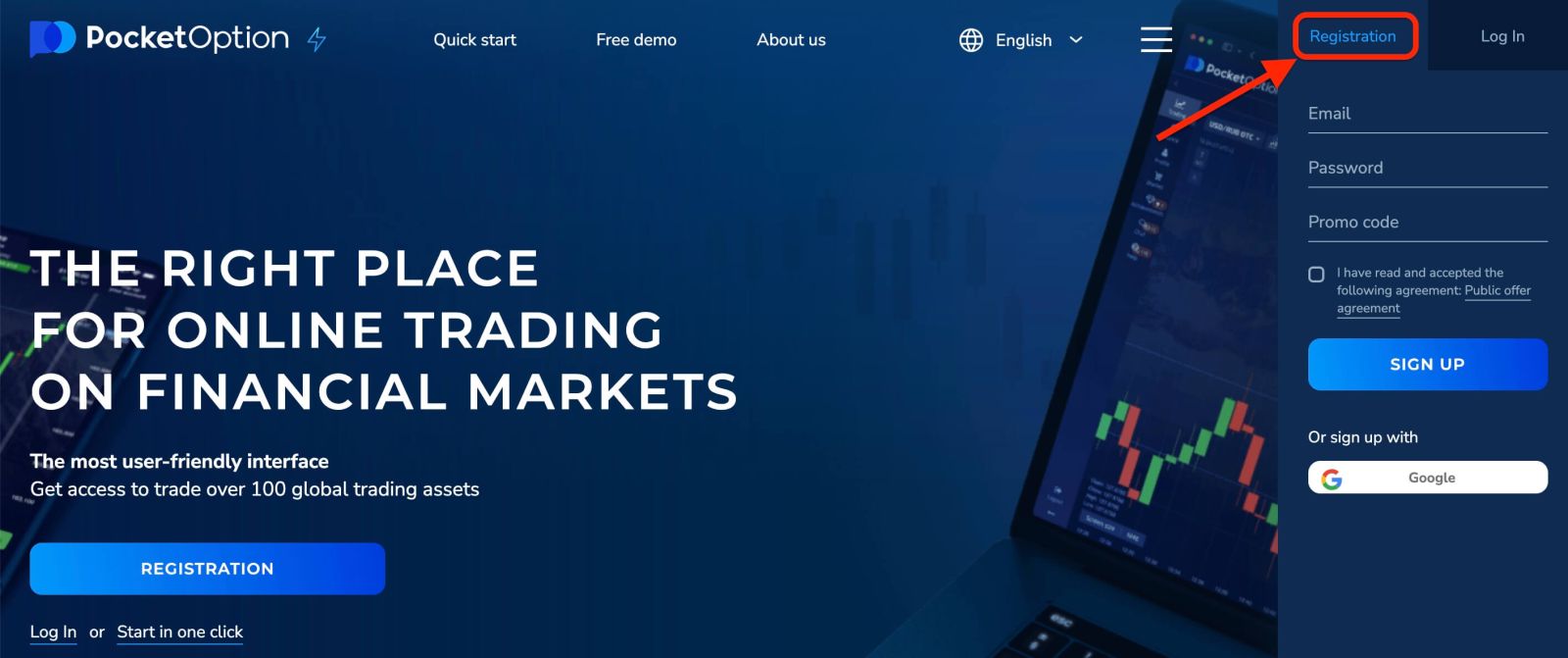
- 유효한 이메일 주소를 입력하세요.
- 강력한 비밀번호를 만드세요.
- 계약을 읽고 동의하세요 .
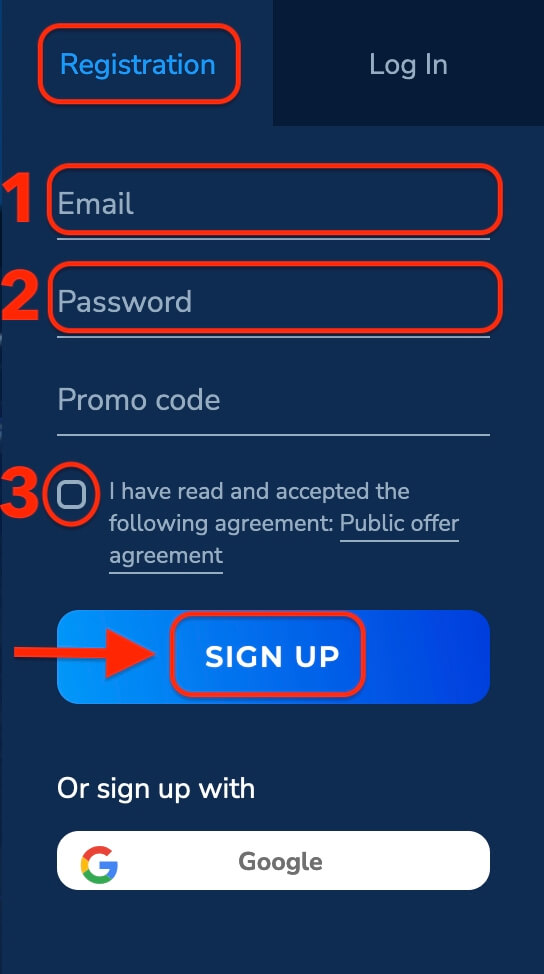
Pocket Option에서 귀하의 이메일 주소로 확인 메일을 보냅니다 . 해당 메일의 링크를 클릭하여 계정을 활성화합니다. 그러면 등록과 계정 활성화가 완료됩니다.
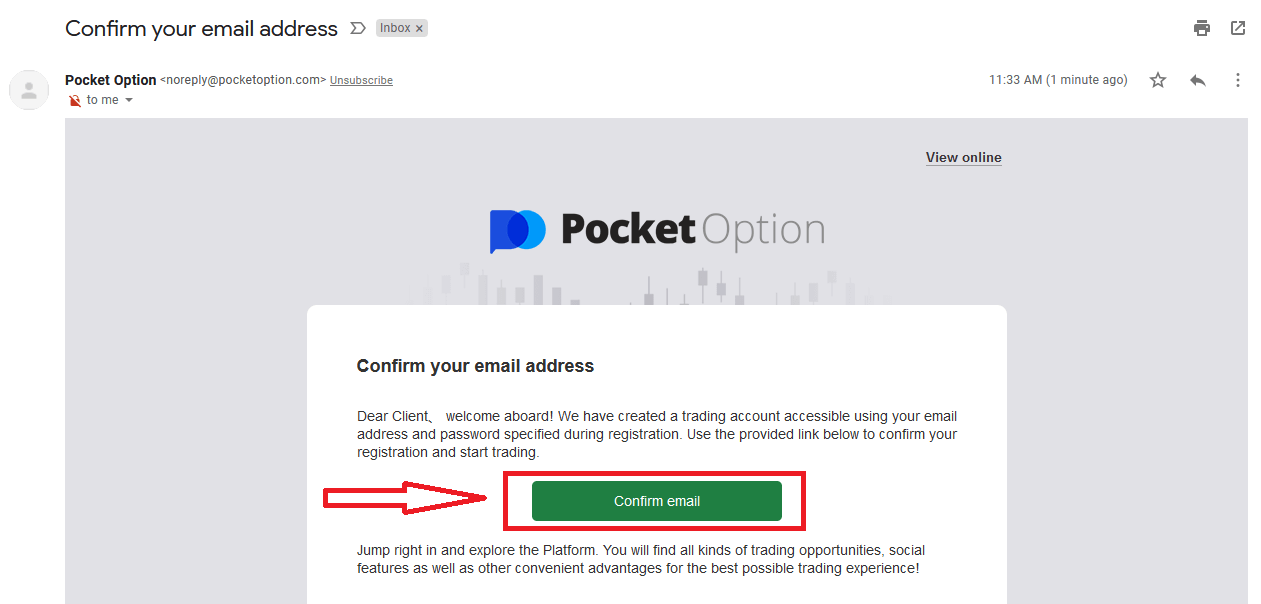
축하합니다! 성공적으로 등록하셨고 이메일이 확인되었습니다.
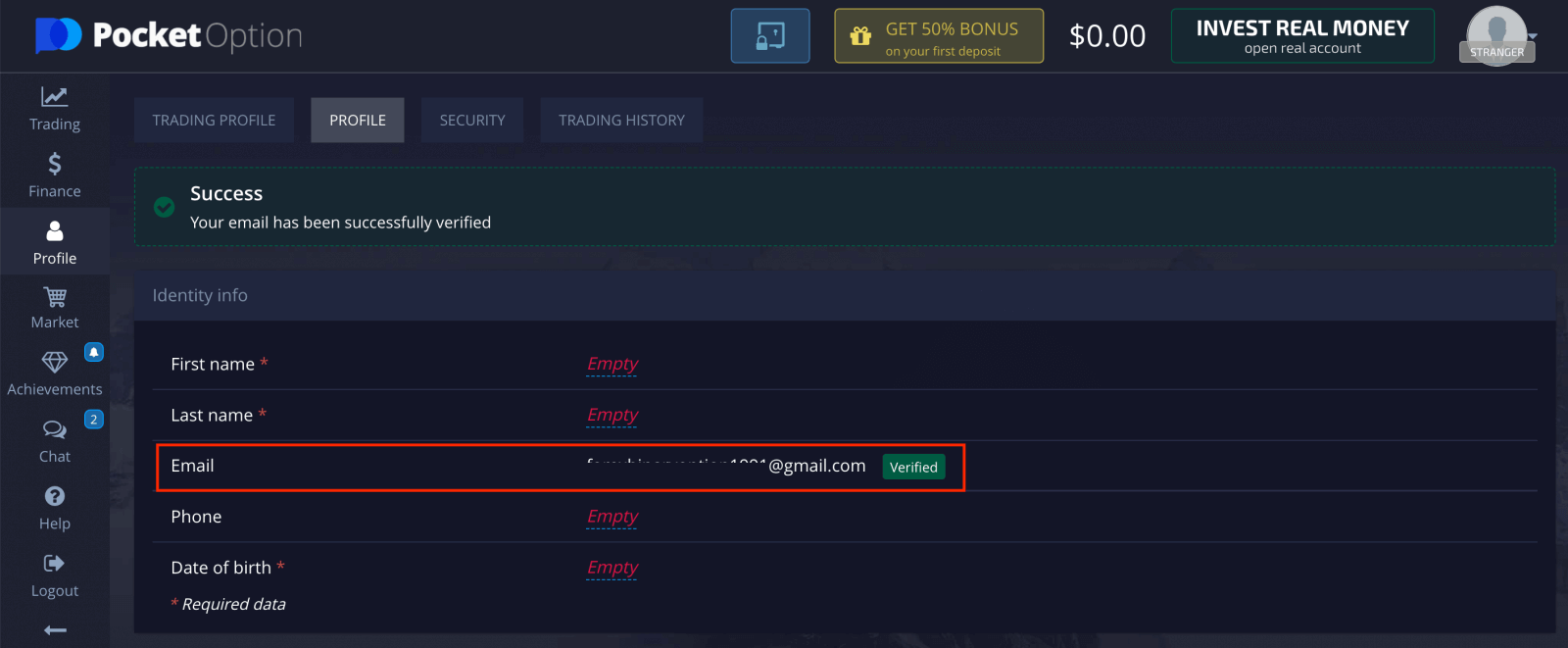
데모 계정을 사용하려면 "거래"와 "빠른 거래 데모 계정"을 클릭하세요.
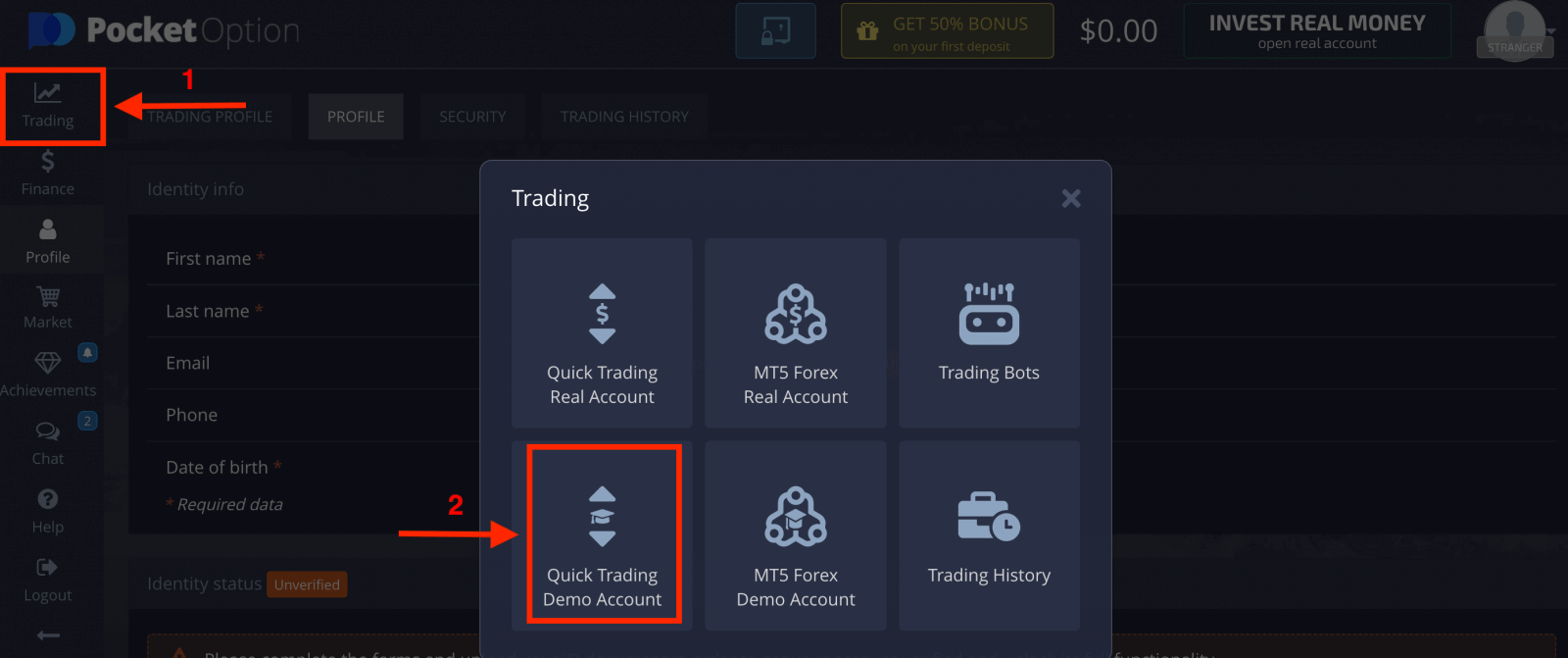
이제 거래를 시작할 수 있습니다. 데모 계정에 1,000달러가 있습니다.
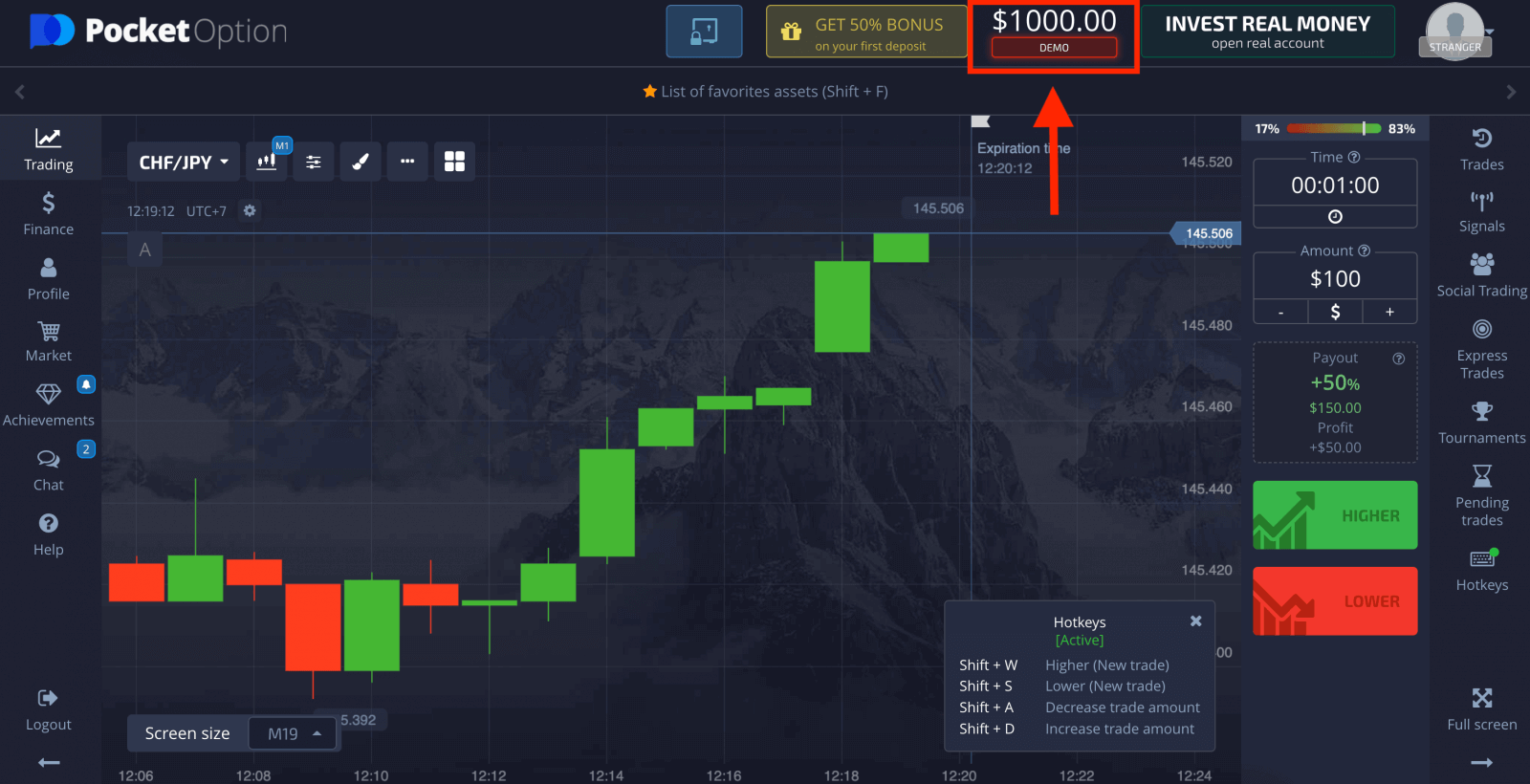
실제 계정에서도 거래할 수 있습니다. "거래"와 "빠른 거래 실제 계정"을 클릭하세요.
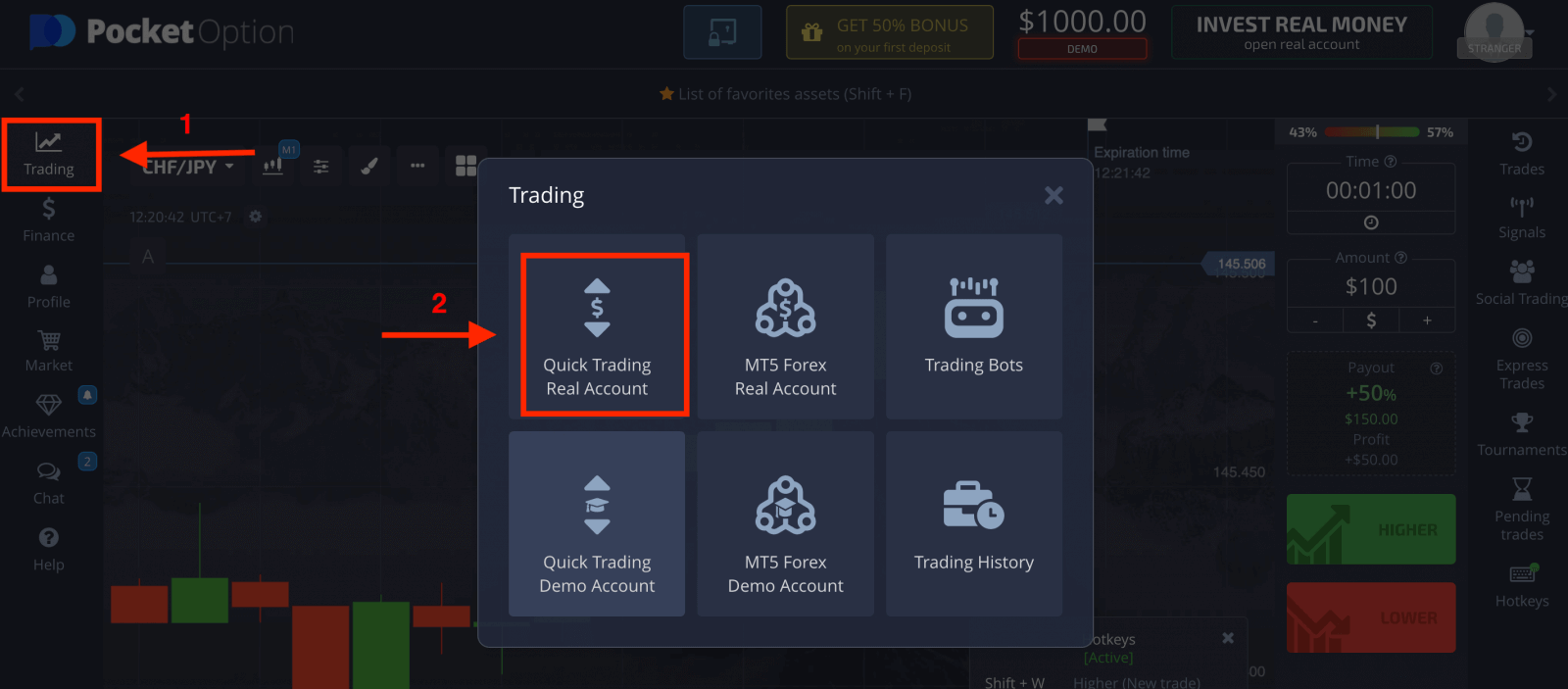
라이브 거래를 시작하려면 계정에 투자를 해야 합니다(최소 투자 금액은 5달러입니다).
Pocket Option에 입금하는 방법
Google을 사용하여 Pocket Option 계정을 등록하는 방법
1. Google 계정으로 가입 하려면 등록 양식에서 해당 버튼을 클릭합니다.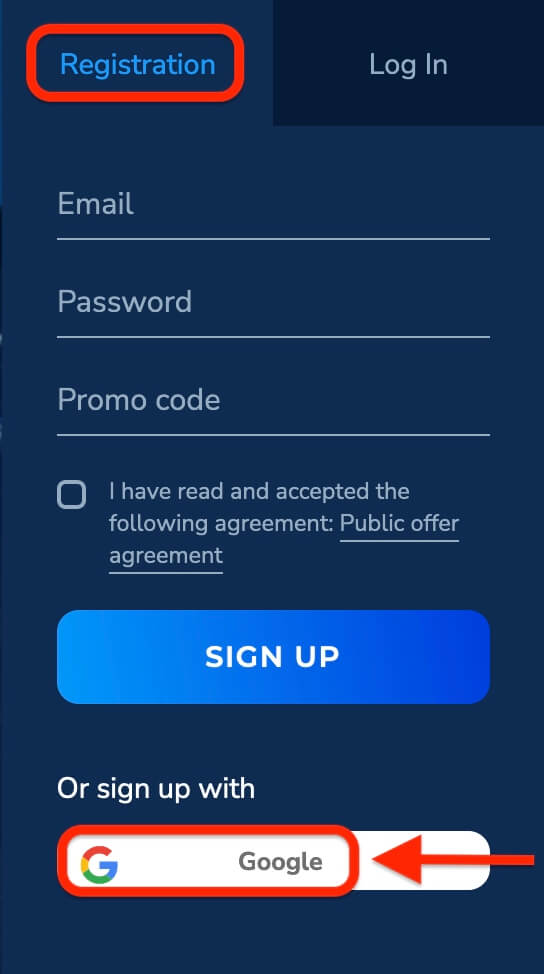
2. 새로 열린 창에서 전화번호나 이메일을 입력하고 "다음"을 클릭합니다.
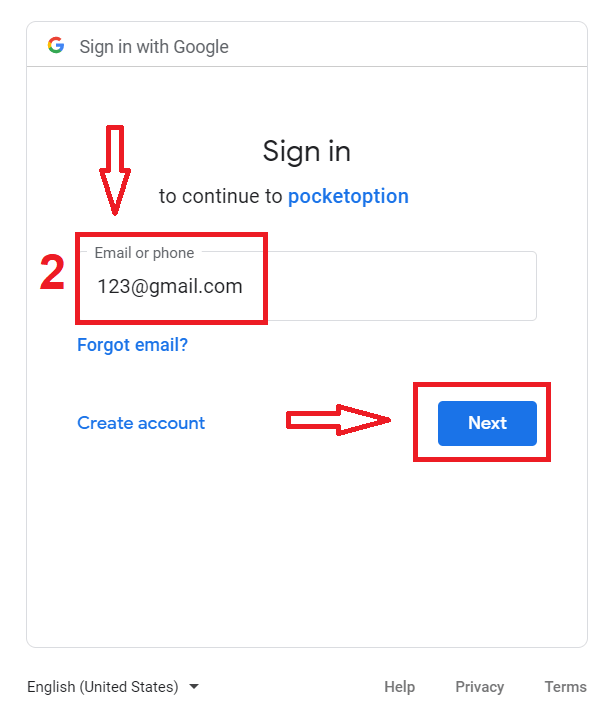
3. 그런 다음 Google 계정의 비밀번호를 입력하고 "다음"을 클릭합니다.
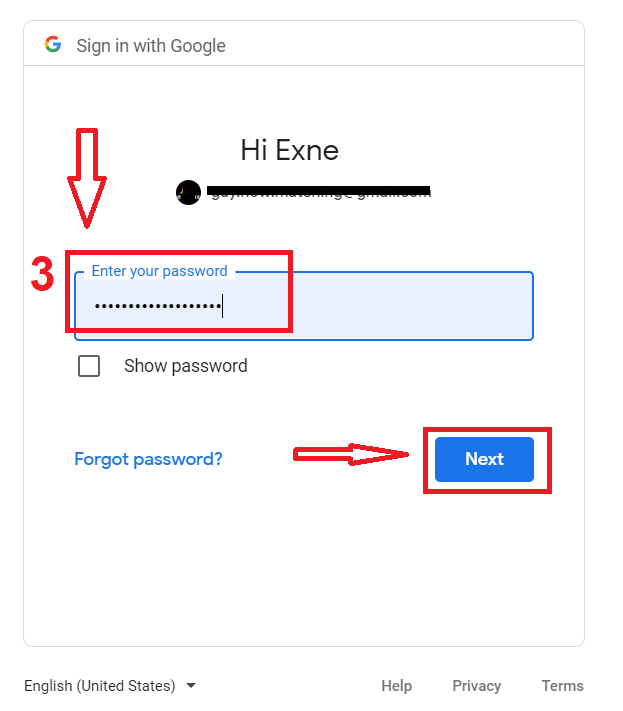
그 후 개인 Pocket Option 계정으로 이동합니다.
iOS용 Pocket Option 앱에 계정 등록
iOS 모바일 플랫폼에서도 등록이 가능합니다 . " 등록 "을 클릭하세요 .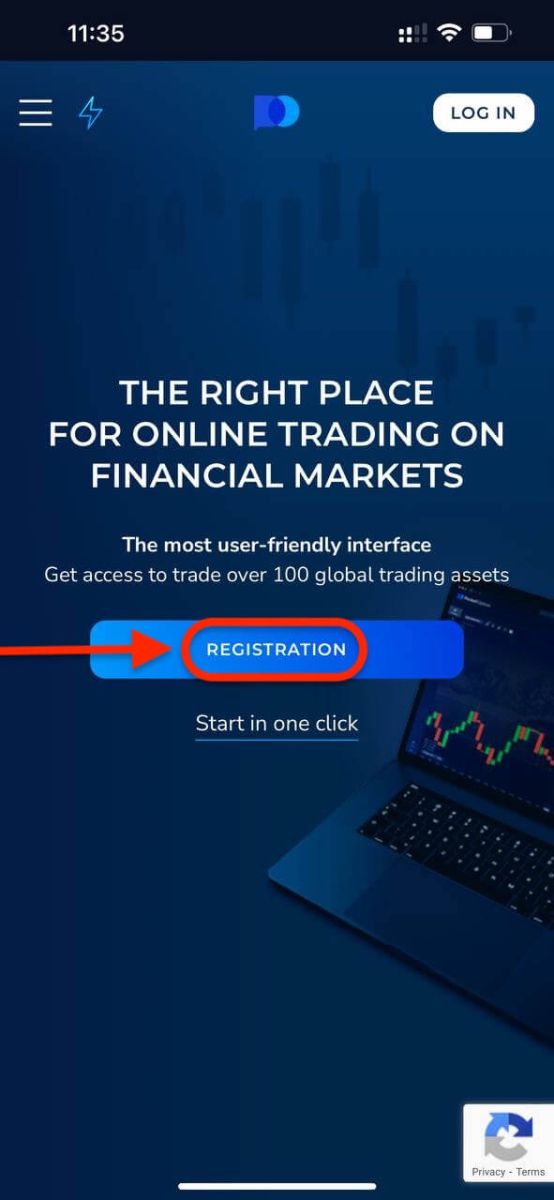
- 유효한 이메일 주소를 입력하세요.
- 강력한 비밀번호를 만드세요.
- 약관을 확인 하고 "가입하기"를 클릭하세요.
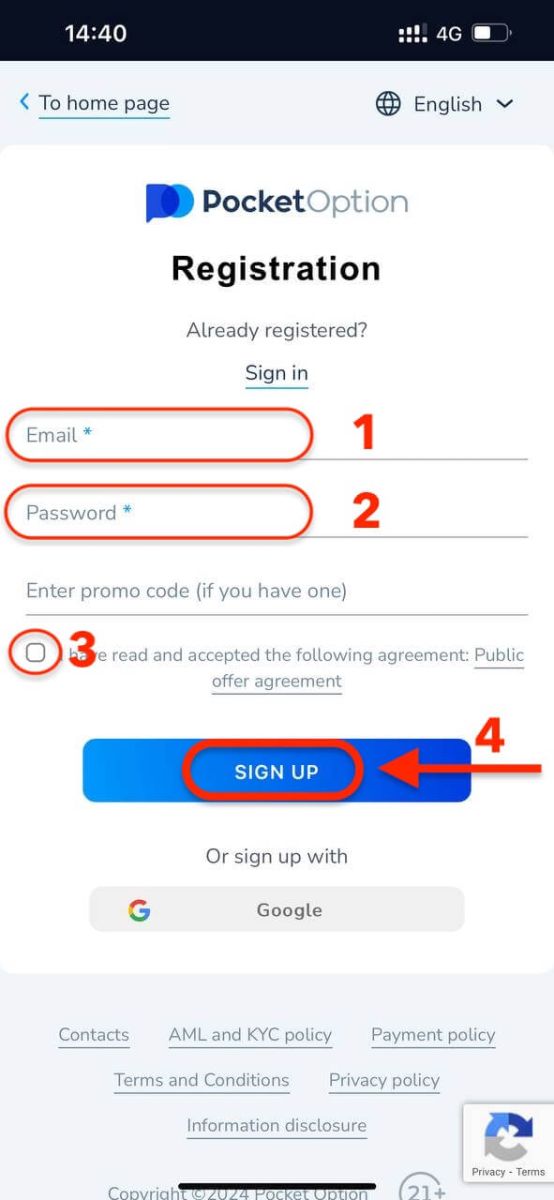
축하합니다! 성공적으로 등록하셨습니다 . 데모 계정으로 먼저 거래하려면 "취소"
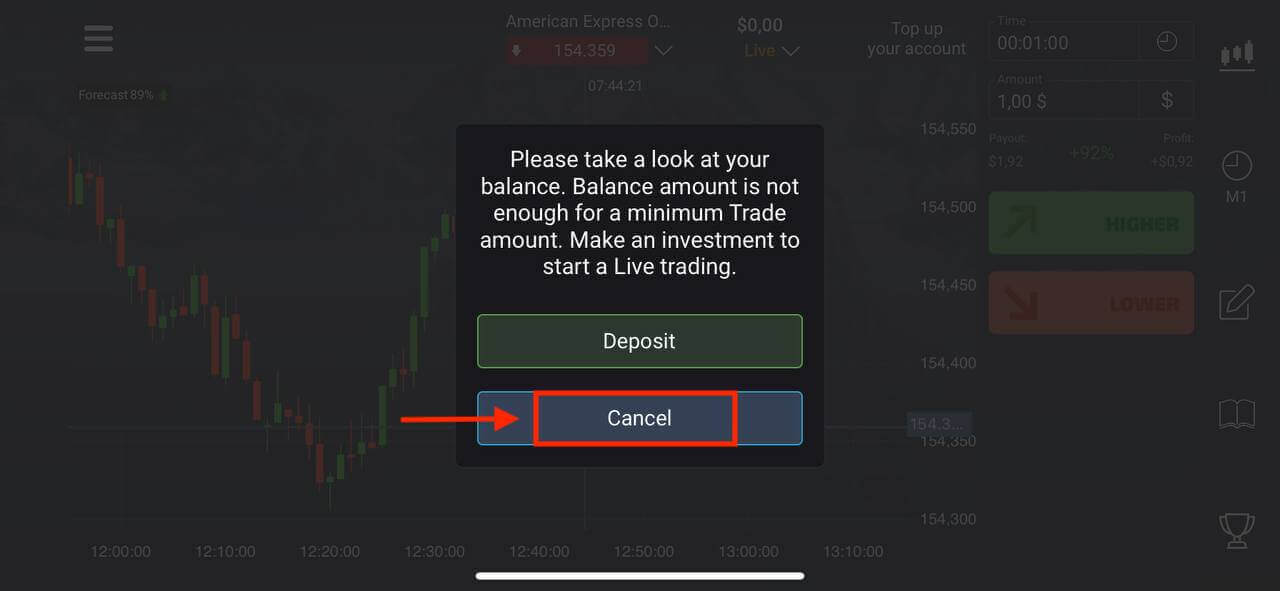
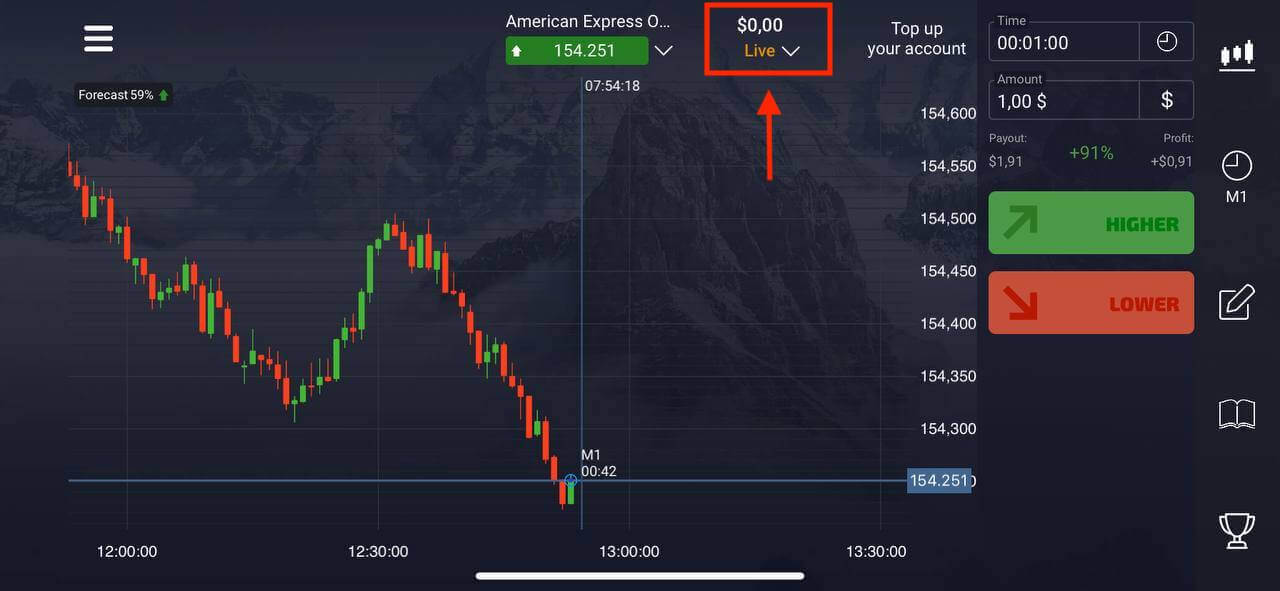
를 클릭하세요. "데모 계정"을 선택하여 잔액 $1000으로 거래를 시작하세요.
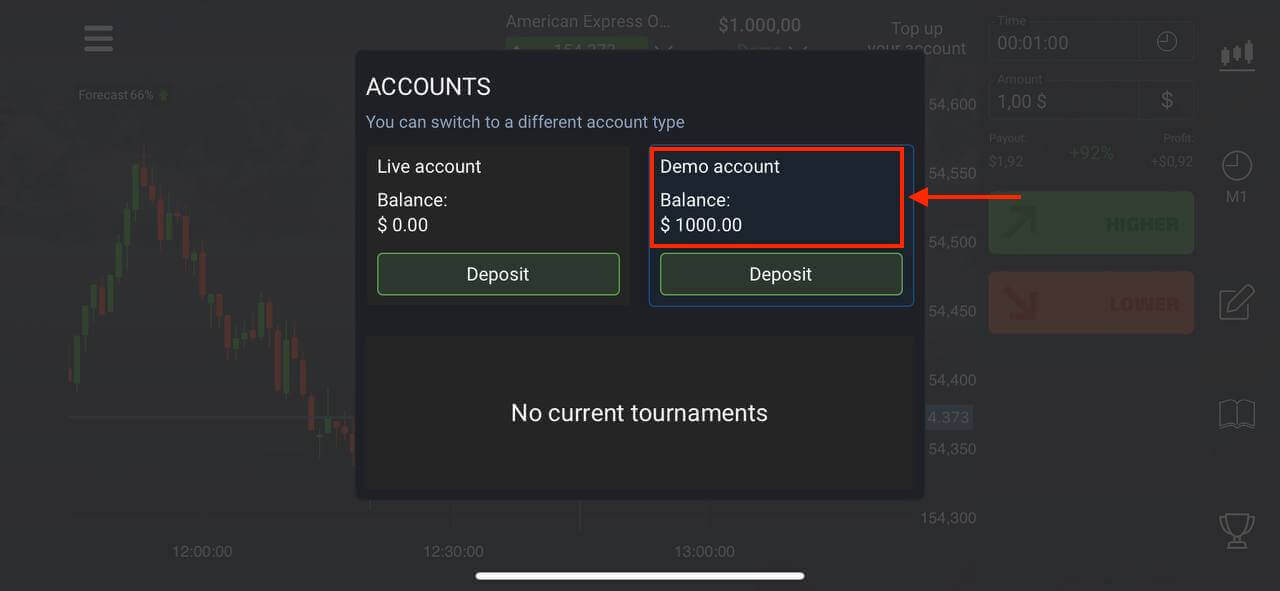
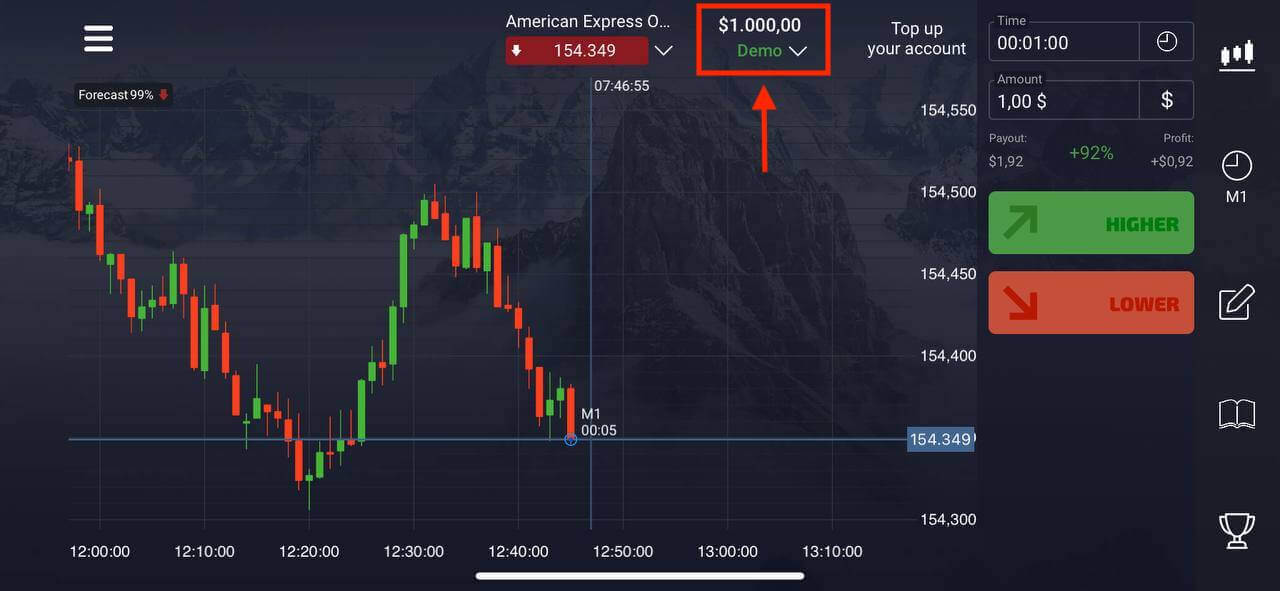
실제 계정으로 거래하려면 라이브 계정에서 "입금"을 클릭하세요.
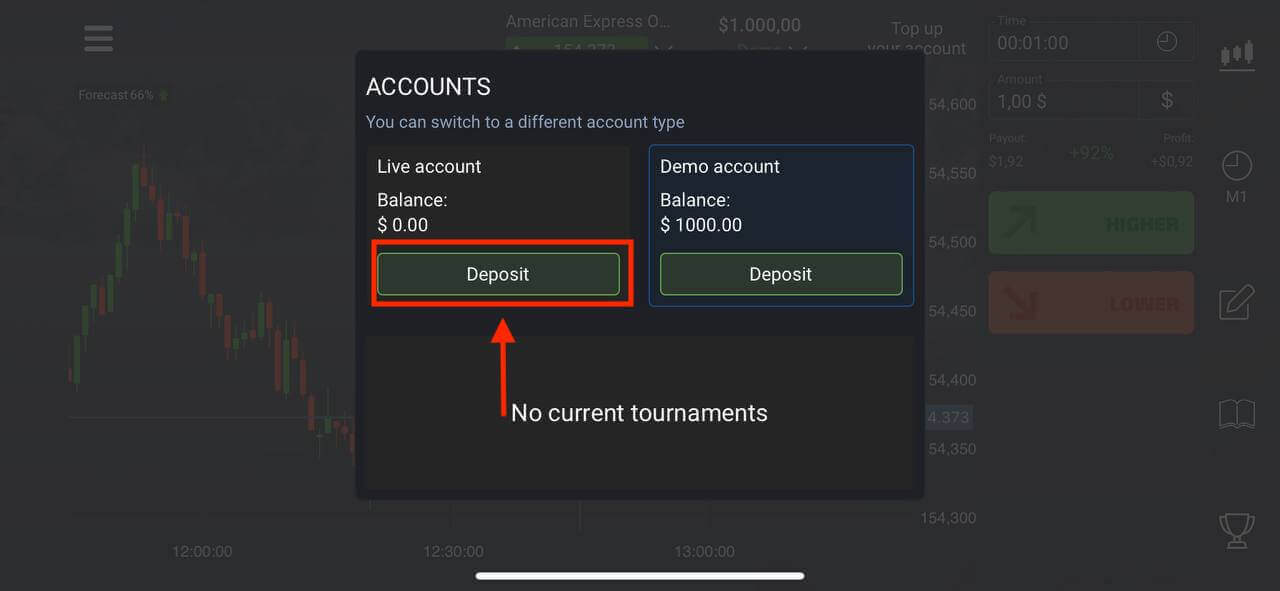
Android용 Pocket Option 앱에 계정 등록
Android 모바일 기기가 있다면 Google Play 또는 여기 에서 Pocket Option 앱을 다운로드해야 합니다 . 간단히 "Pocket Option"을 검색하여 기기에 설치하면 됩니다.거래 플랫폼의 모바일 버전은 웹 버전과 정확히 동일합니다. 따라서 거래 및 자금 이체에 문제가 없습니다. 게다가 Android용 Pocket Option 거래 앱은 온라인 거래를 위한 최고의 앱으로 간주됩니다. 따라서 스토어에서 높은 평가를 받고 있습니다. " 등록 "
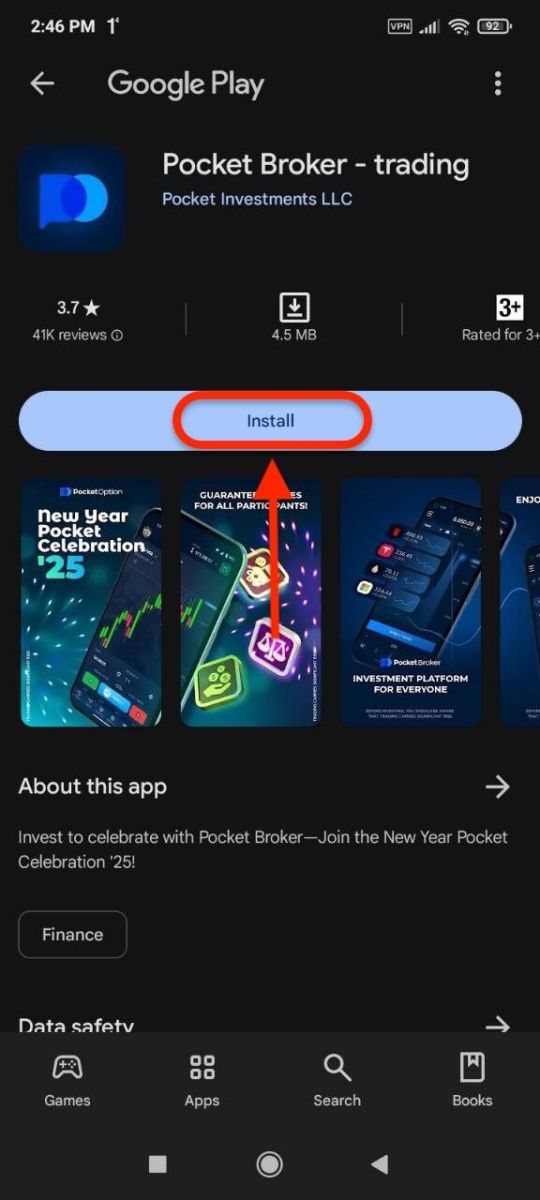
을 클릭하여 새 Pocket Option 계정을 만드세요.
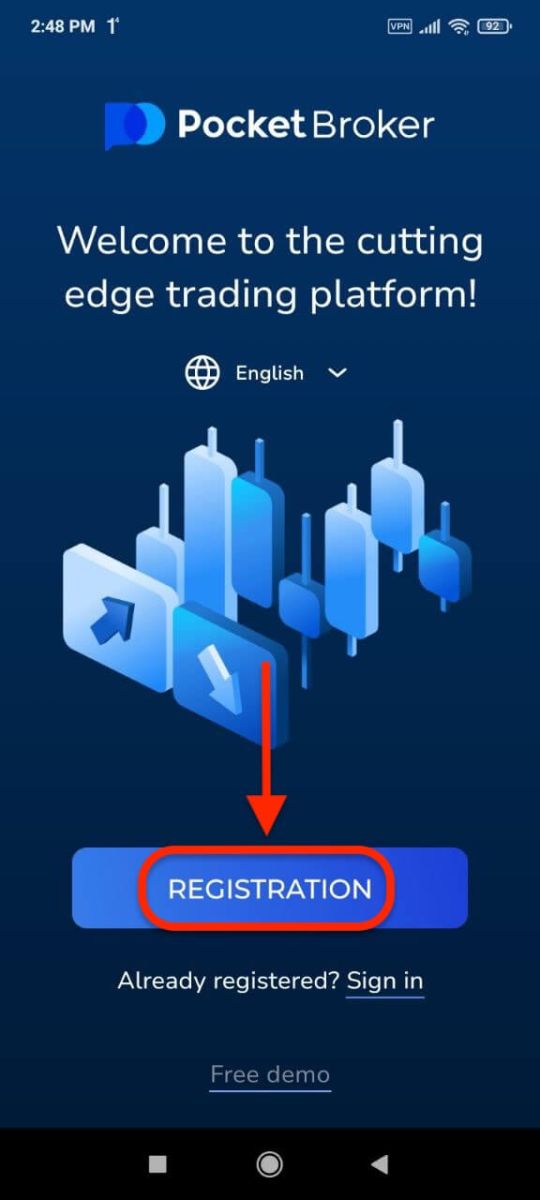
- 유효한 이메일 주소를 입력하세요.
- 강력한 비밀번호를 만드세요.
- 약관을 확인 하고 " 등록 "을 클릭하세요.
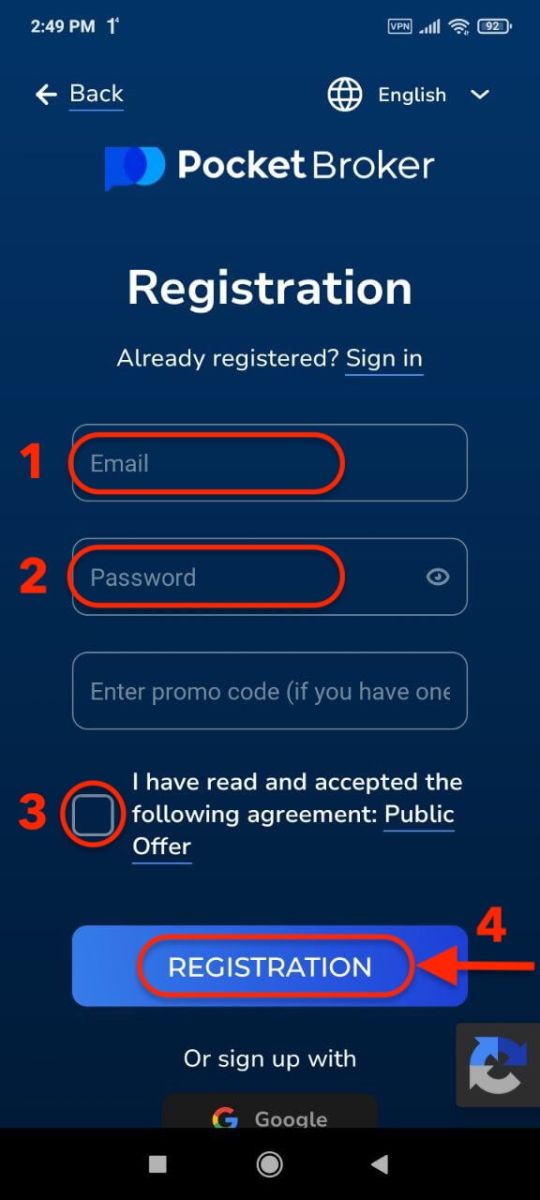
축하합니다! 성공적으로 등록하셨습니다. 실제 계좌로 거래하려면 "입금"을 클릭하세요.
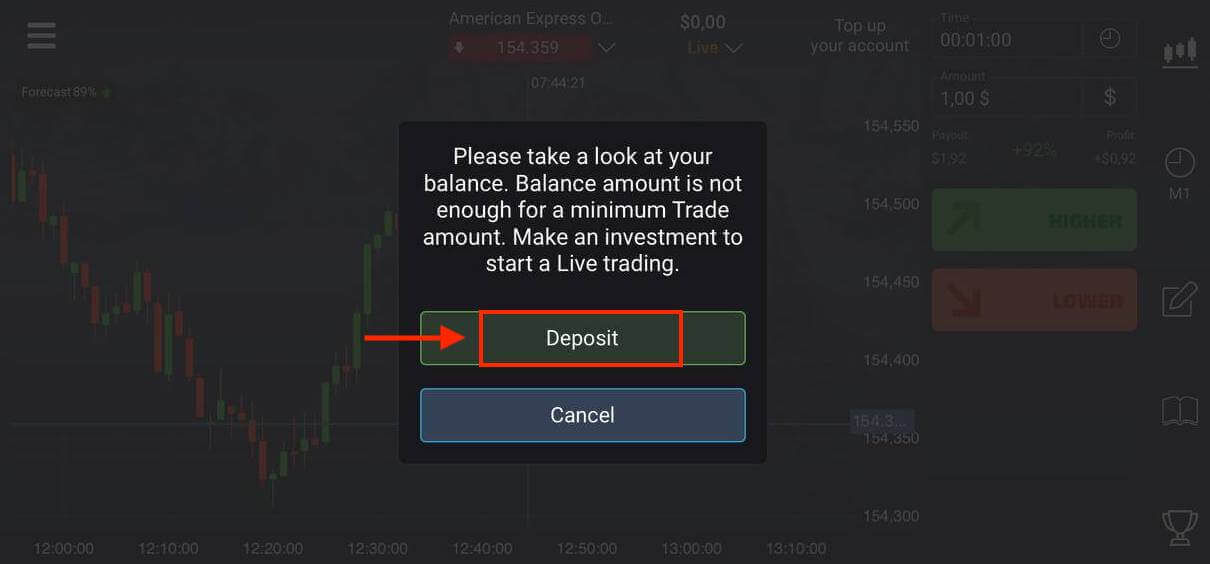
귀하에게 적합한 입금 방법을 선택하세요. 데모 계좌로 거래하려면 "취소"를
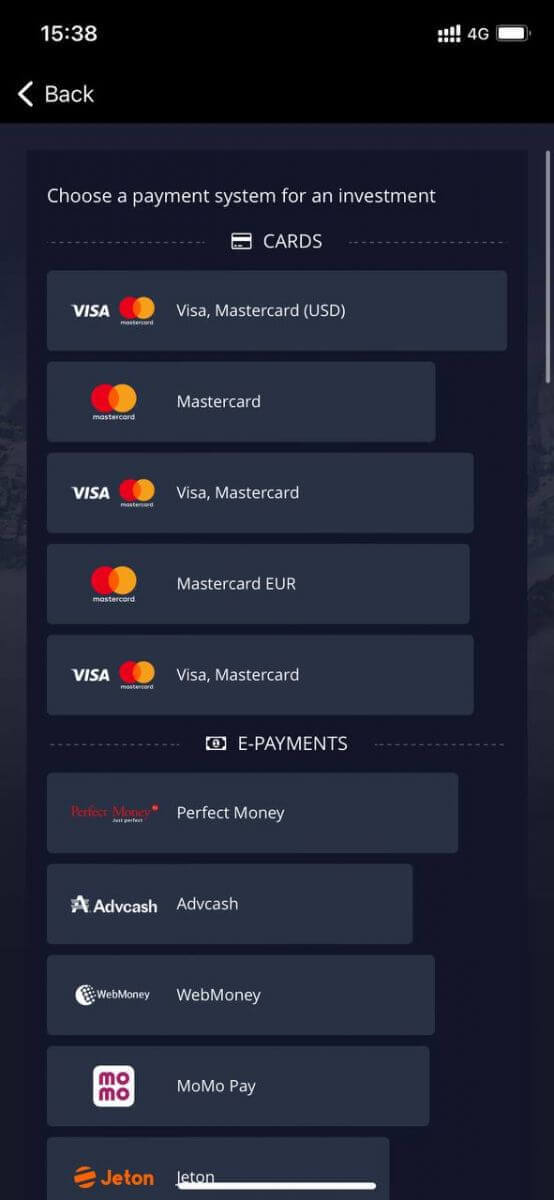
클릭하세요 . 데모 계좌를 클릭하세요. 데모 계좌에 1,000달러가 있습니다.
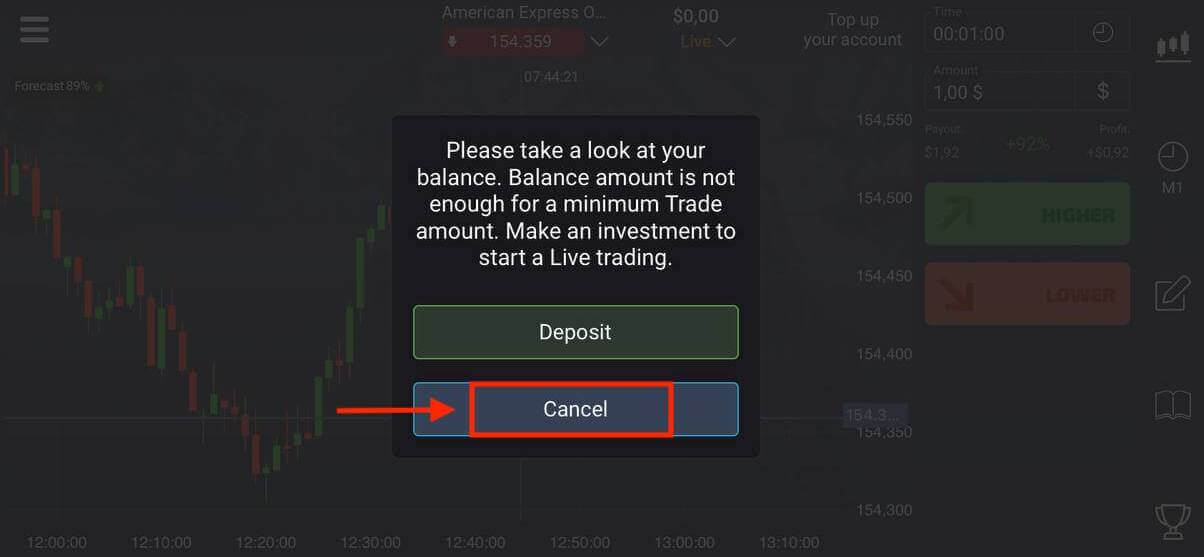
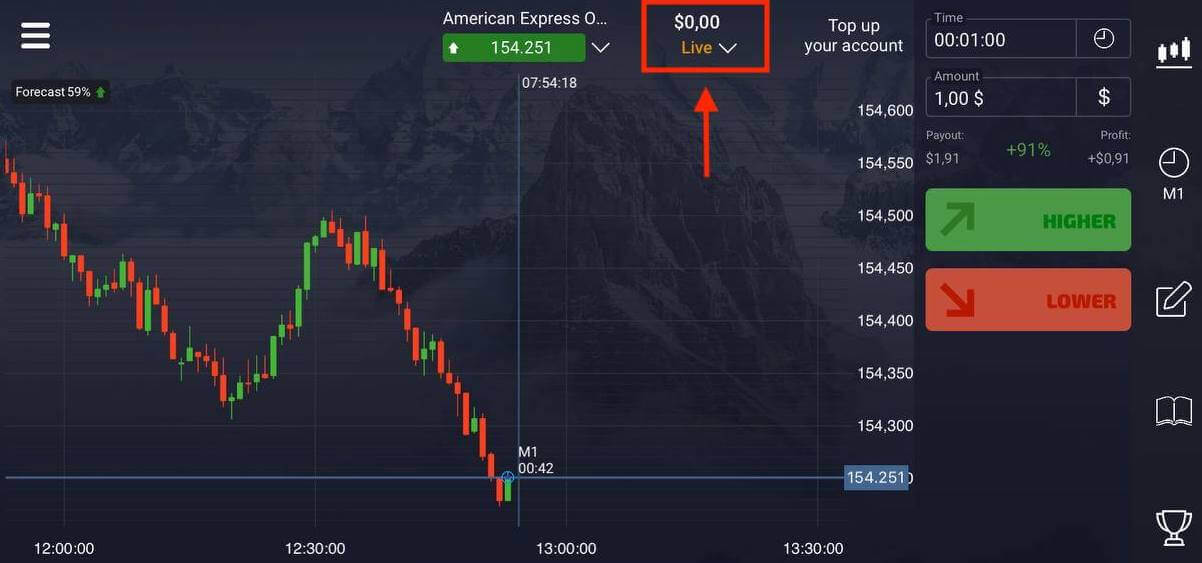
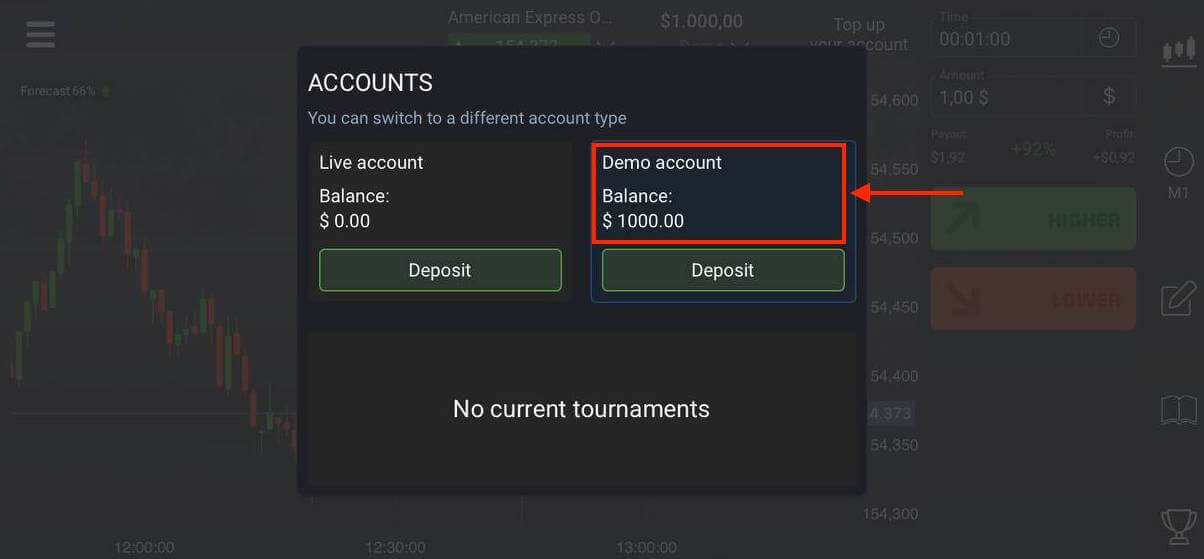
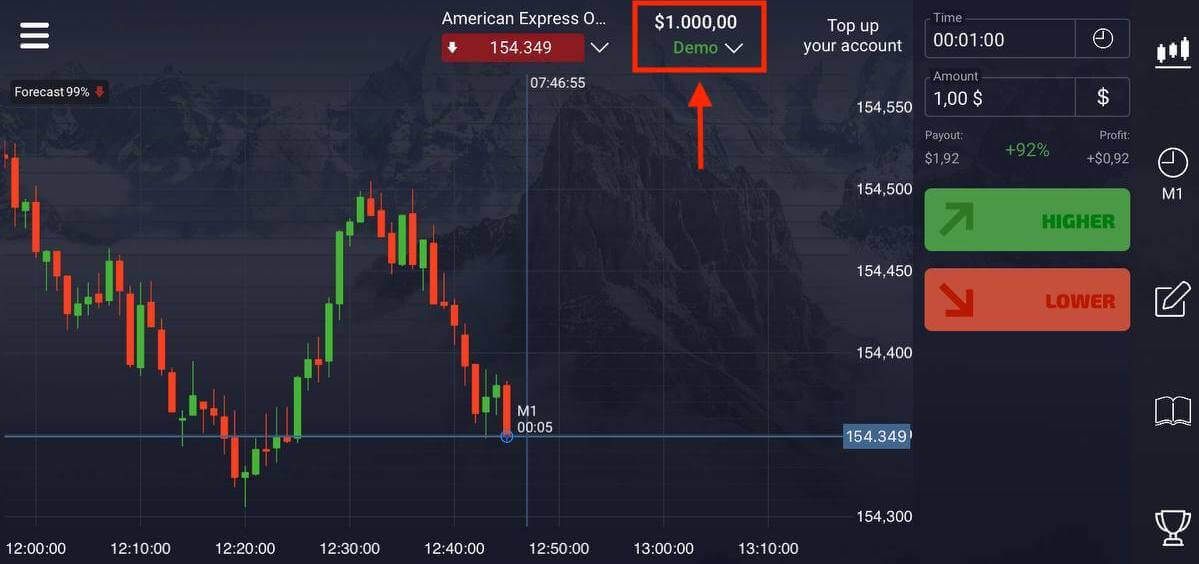
모바일 웹을 사용하여 Pocket Option에 계정 등록
Pocket Option 거래 플랫폼의 모바일 웹 버전에서 거래하고 싶다면, 쉽게 할 수 있습니다. 먼저 모바일 기기에서 브라우저를 엽니다. 그런 다음 브로커 웹사이트를 방문합니다. 왼쪽 상단 모서리에 있는 "메뉴"를 클릭합니다. " 등록 " 버튼을
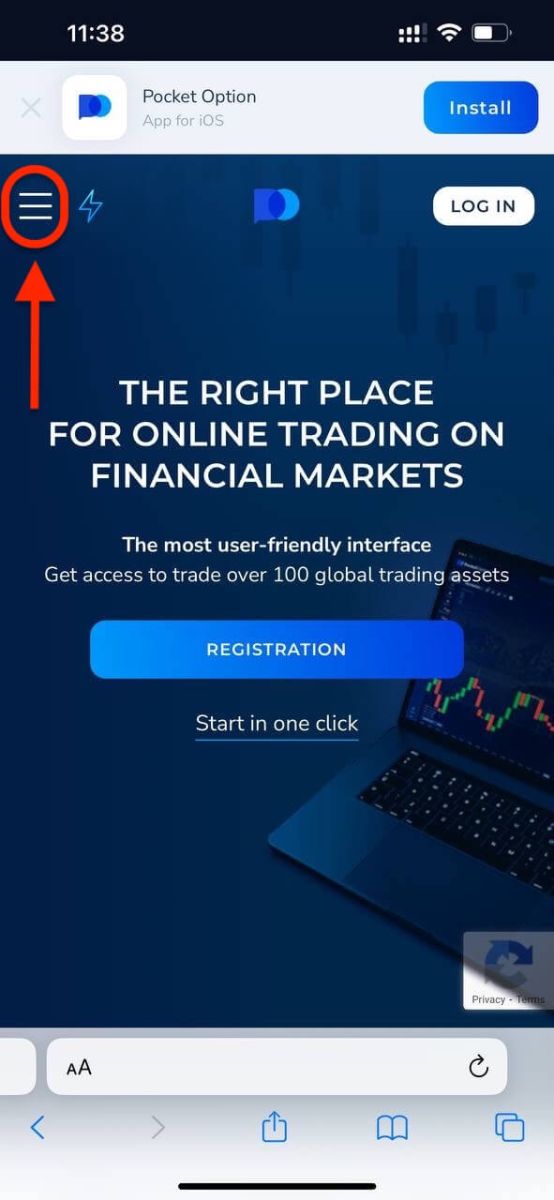
클릭합니다 . 이 단계에서도 여전히 이메일, 비밀번호를 입력하고 "계약"에 동의한 다음 "가입"을 클릭합니다. 여기 있습니다! 이제 플랫폼의 모바일 웹 버전에서 거래할 수 있습니다. 거래 플랫폼의 모바일 웹 버전은 일반 웹 버전과 정확히 동일합니다. 따라서 거래 및 자금 이체에 문제가 없습니다. 데모 계정에 1,000달러가 있습니다.
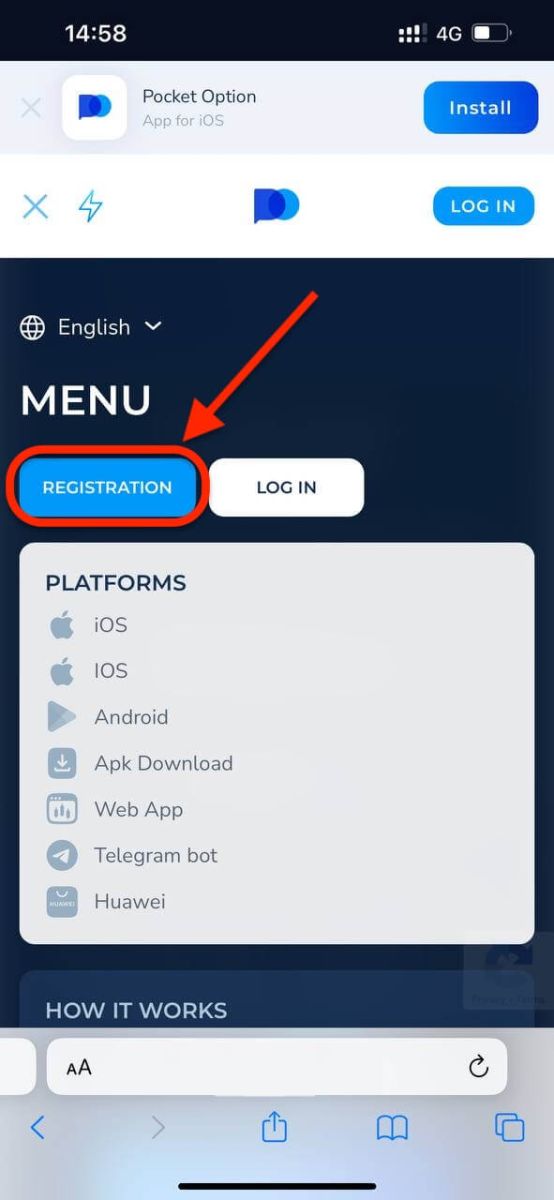
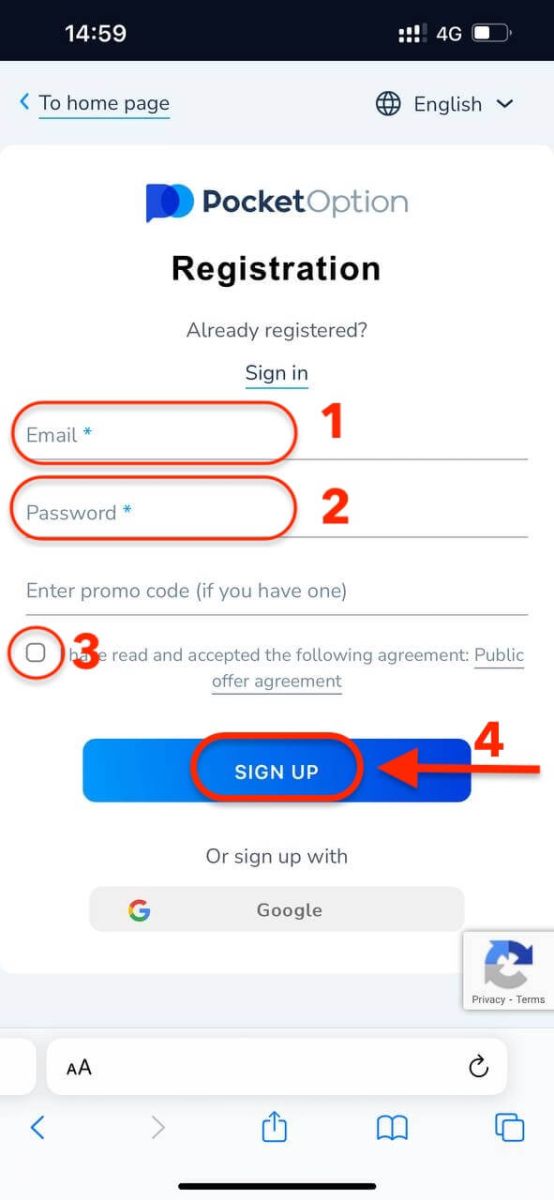
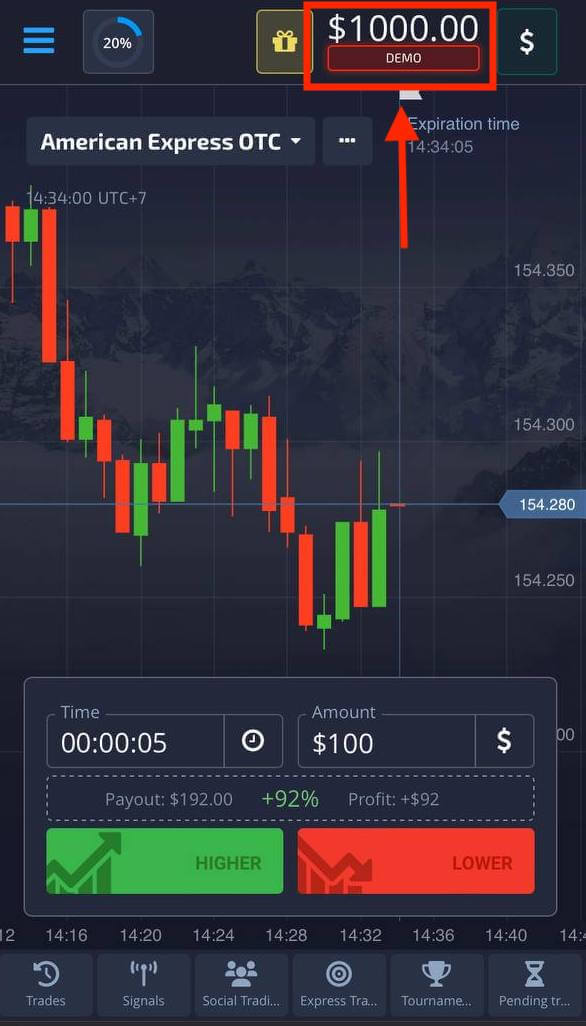
자주 묻는 질문(FAQ)
디지털 트레이딩과 퀵 트레이딩의 차이점
디지털 트레이딩은 전통적인 유형의 거래 주문입니다. 트레이더는 "구매까지 걸리는 시간"(M1, M5, M30, H1 등)에 대한 고정된 시간 프레임 중 하나를 표시하고 이 시간 프레임 내에서 거래를 합니다. 차트에는 두 개의 수직선으로 구성된 30분 "회랑"이 있습니다. "구매까지 걸리는 시간"(지정된 시간 프레임에 따라 다름)과 "만료까지 걸리는 시간"("구매까지 걸리는 시간" + 30초)입니다.따라서 디지털 트레이딩은 항상 각 분의 시작 부분에 정확히 있는 고정된 주문 마감 시간으로 수행됩니다.
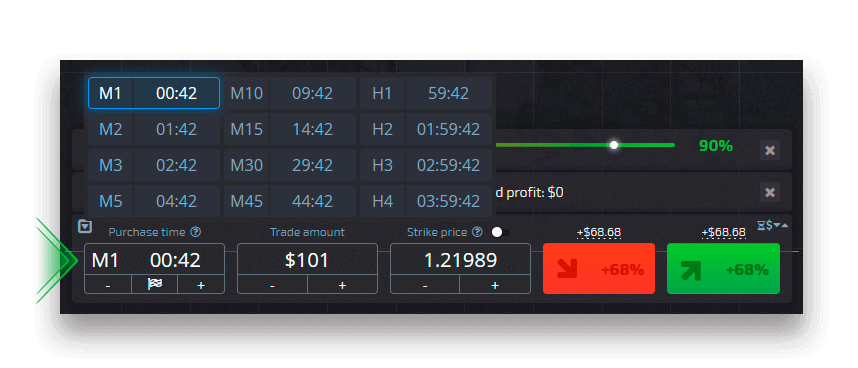
반면 퀵 트레이딩은 정확한 만료 시간을 설정할 수 있으며 만료 30초 전부터 시작하여 짧은 시간 프레임을 활용할 수 있습니다. 퀵 트레이딩
모드에서 거래 주문을 할 때 차트에는 거래 주문의 "만료 시간"이라는 수직선 하나만 표시되며, 이는 트레이딩 패널에서 지정된 시간 프레임에 직접적으로 따라 달라집니다. 즉, 더 간단하고 빠른 트레이딩 모드입니다.
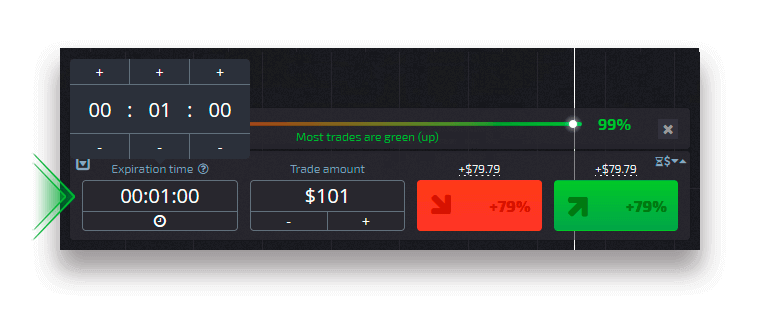
디지털과 퀵 트레이딩 간 전환
왼쪽 제어판의 "트레이딩" 버튼을 클릭하거나 트레이딩 패널의 타임프레임 메뉴 아래에 있는 플래그나 시계 기호를 클릭하여 이러한 유형의 트레이딩을 항상 전환할 수 있습니다. "트레이딩"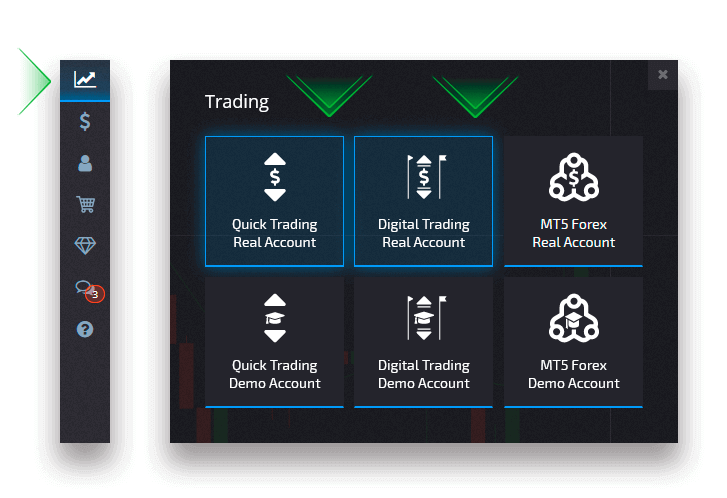
버튼을 클릭하여 디지털과 퀵 트레이딩을 전환합니다.
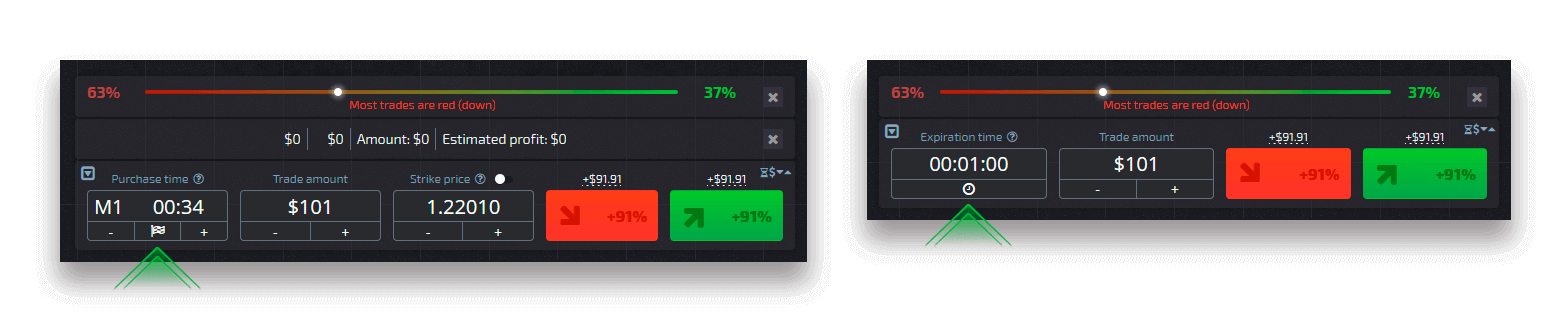
플래그를 클릭하여 디지털과 퀵 트레이딩을 전환합니다.
데모 계정에서 실제 계정으로 전환하는 방법
계정 간에 전환하려면 다음 단계를 따르세요.1. 플랫폼 상단에서 데모 계정을 클릭합니다.
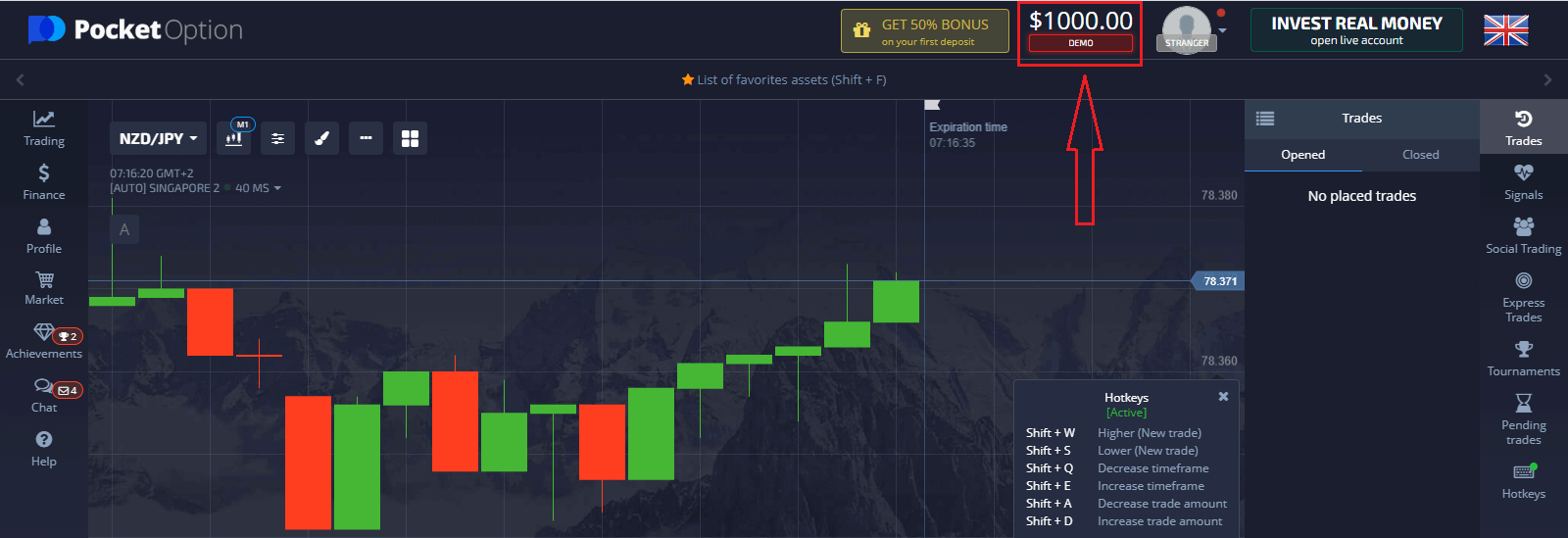
2. "실제 계정"을 클릭합니다.
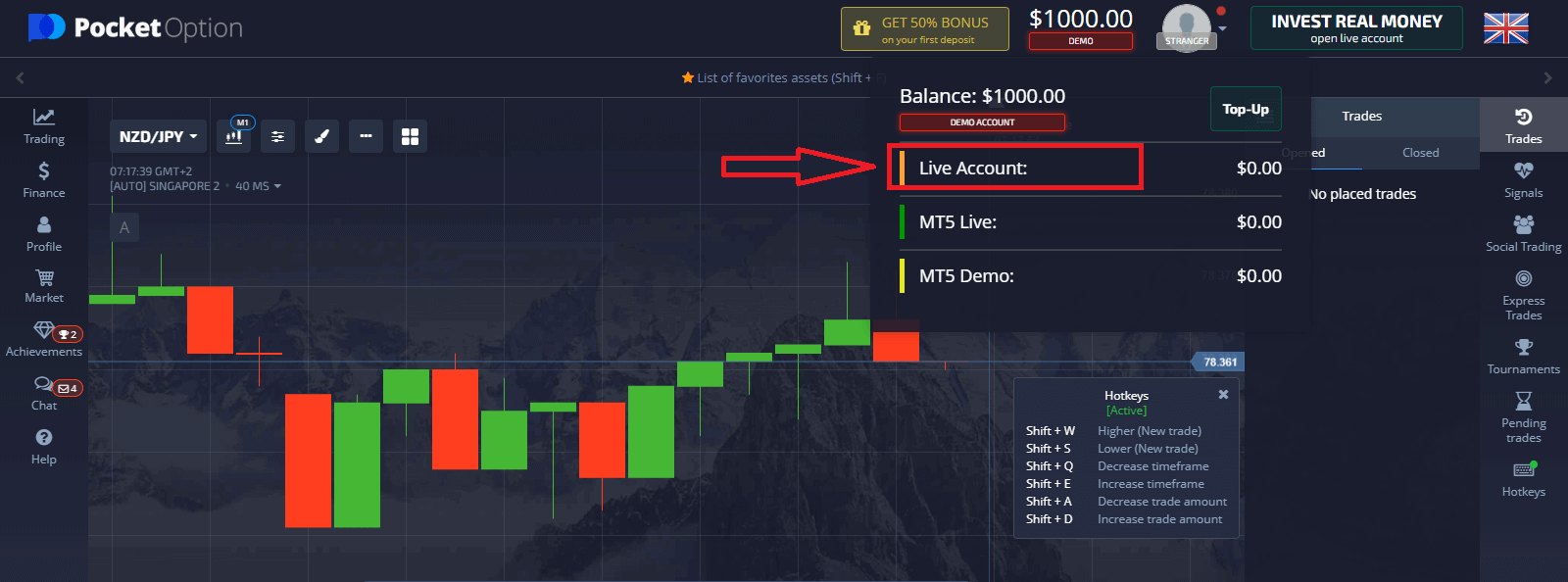
입금이 성공적으로 완료되면 실제 계정으로 거래할 수 있습니다.
Pocket Option에서 입금하는 방법
Pocket Option에서 거래하는 방법
거래 주문하기
거래 패널을 사용하면 매수 시간 및 거래 금액과 같은 설정을 조정할 수 있습니다. 여기서 가격이 오를지(녹색 버튼) 또는 내릴지(빨간색 버튼) 예측하여 거래를 합니다.자산 선택
플랫폼에서 사용 가능한 100개가 넘는 자산(예: 통화 쌍, 암호화폐, 상품 및 주식) 중에서 선택할 수 있습니다.
범주별 자산 선택
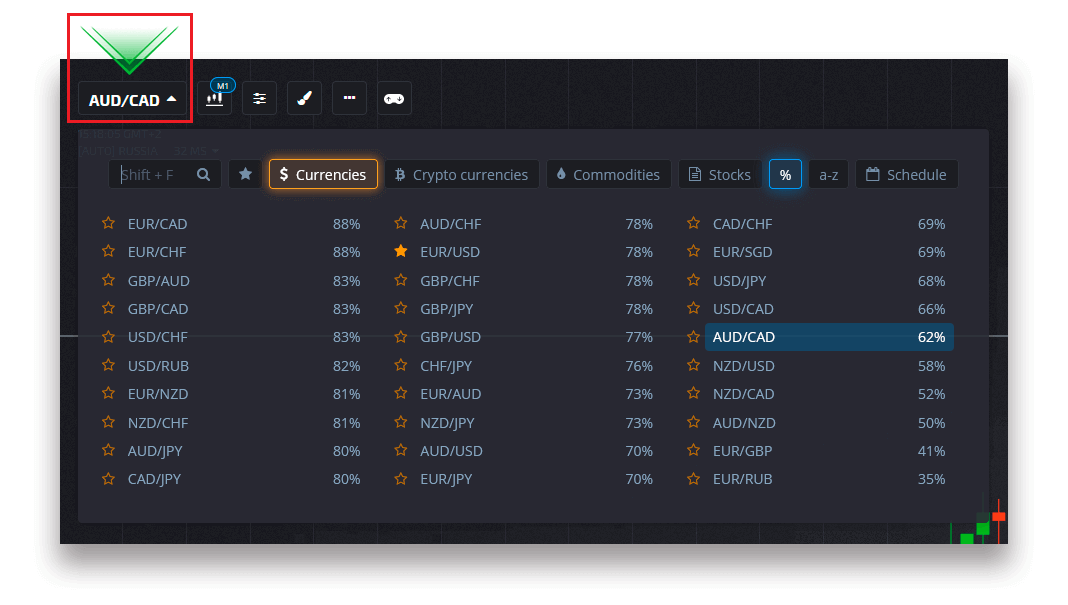
또는 즉시 검색을 사용하여 필요한 자산을 찾습니다. 자산 이름을 입력하기만 하면 됩니다
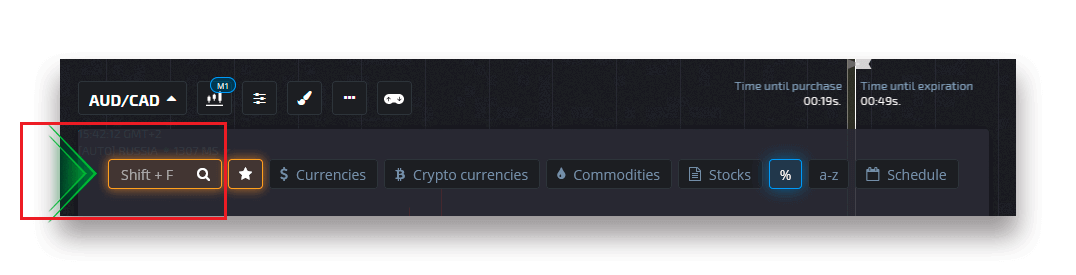
. 빠른 액세스를 위해 모든 통화 쌍/암호화폐/상품 및 주식을 즐겨찾기에 추가할 수 있습니다. 자주 사용하는 자산은 별표로 표시하고 화면 상단의 빠른 액세스 막대에 나타납니다.
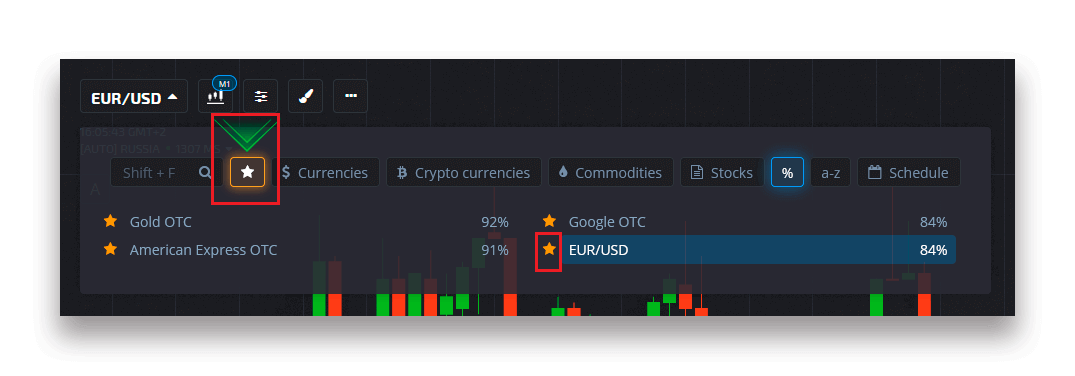
자산 옆의 백분율은 수익성을 결정합니다. 백분율이 높을수록 성공 시 수익이 높아집니다.
예. 수익성이 80%인 10달러 거래가 긍정적인 결과로 마감되면 18달러가 잔액에 적립됩니다. 10달러는 투자이고 8달러는 수익입니다.
디지털 트레이딩 매수 시간 설정
디지털 트레이딩에서 매수 시간을 선택하려면 트레이딩 패널에서 "매수 시간" 메뉴(예시와 같음)를 클릭하고 원하는 옵션을 선택합니다.
디지털 트레이딩에서 거래 만료 시간은 매수 시간 + 30초입니다. 차트에서 거래가 언제 마감될지 항상 확인할 수 있습니다. 타이머가 있는 수직선 "만료까지 시간"입니다.
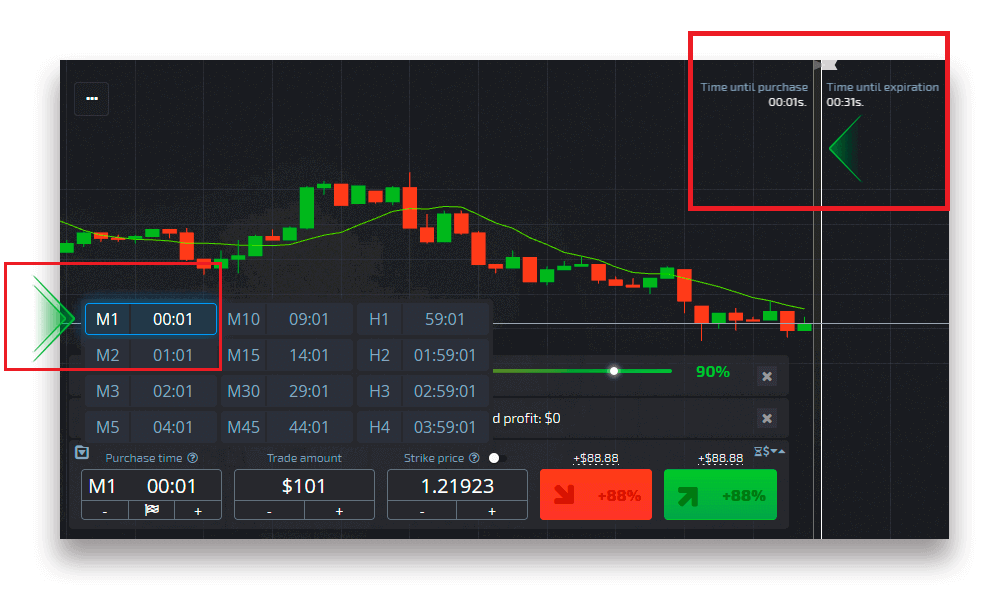
퀵 트레이딩 매수 시간 설정
디지털 트레이딩에서 매수 시간을 선택하려면 트레이딩 패널에서 "만료 시간" 메뉴(예시와 같음)를 클릭하고 필요한 시간을 설정합니다.
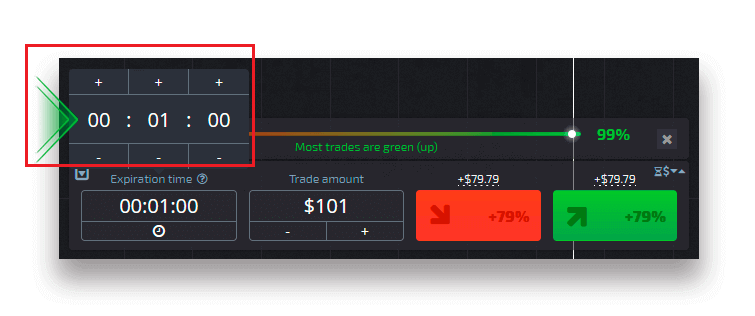
거래 금액 변경
트레이딩 패널의 "거래 금액" 섹션에서 "-" 및 "+"를 클릭하여 거래 금액을 변경할 수 있습니다.
현재 금액을 클릭하면 필요한 금액을 수동으로 입력하거나 곱하거나 나눌 수도 있습니다.
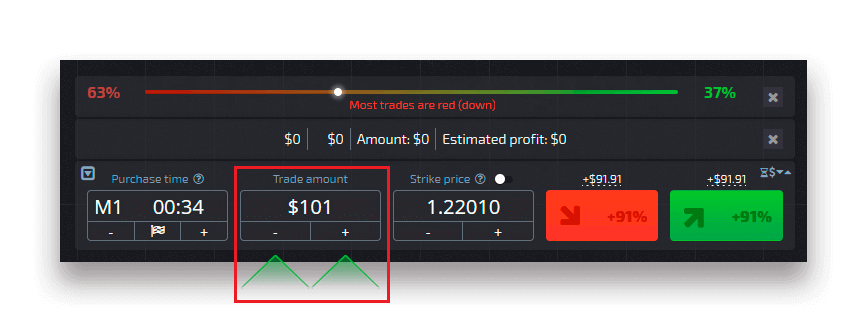
행사 가격 설정
행사 가격을 사용하면 지불 비율의 해당 변경 사항과 함께 현재 시장 가격보다 높거나 낮은 가격으로 거래를 할 수 있습니다. 이 옵션은 거래를 하기 전에 트레이딩 패널에서 활성화할 수 있습니다.
위험과 잠재적 지급률은 시장 가격과 행사 가격의 차이에 따라 달라집니다. 이런 방식으로 가격 움직임을 예측할 뿐만 아니라 도달해야 할 가격 수준도 나타낼 수 있습니다.
행사 가격을 활성화하거나 비활성화하려면 시장 가격 위의 하단 거래 패널에서 해당 스위치를 사용합니다.
주의 : 행사 가격이 활성화되면 이 기능의 특성상 거래 주문은 현재 시장 가격보다 높거나 낮게 배치됩니다. 항상 시장 가격으로 배치되는 일반 거래 주문과 혼동하지 마십시오.
주의 : 행사 가격은 디지털 거래에만 사용할 수 있습니다.
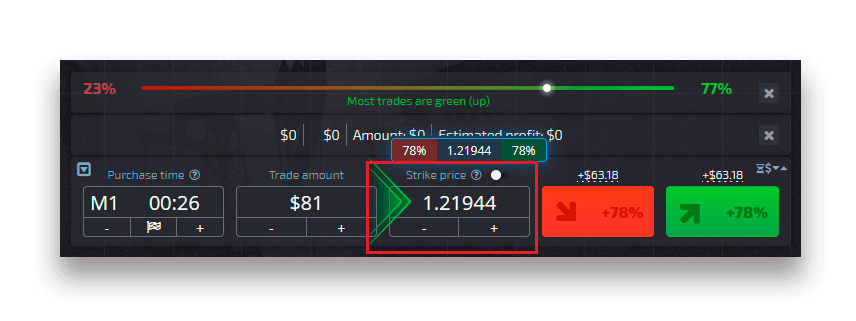
차트에서 가격 움직임을 분석하고 예측을 내립니다
.예측에 따라 위(녹색) 또는 아래(빨간색) 옵션을 선택합니다.가격이 오를 것으로 예상되면 "위"를 누르고 가격이 내릴 것으로 생각되면 "아래"를 누릅니다.
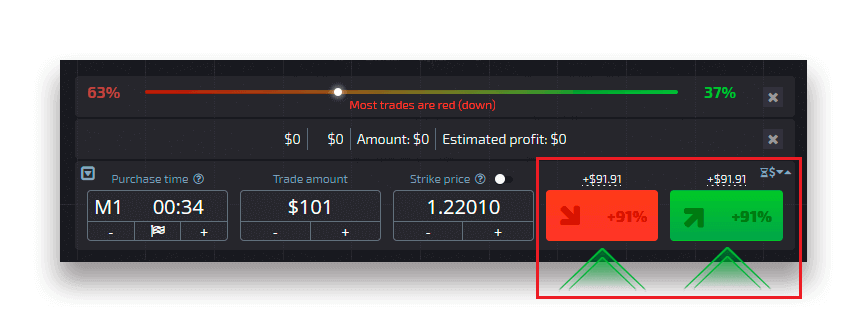
거래 주문 결과
거래자 주문이 마감되면(만료까지 걸리는 시간) 결과는 그에 따라 정확하거나 부정확하게 표시됩니다.
올바른 예측의 경우
수익을 받습니다.원래 투자한 금액과 주문 당시 자산의 확립된 매개변수에 따라 달라지는 거래 수익을 포함한 전체 지급액입니다.
올바른 예측의 경우
주문 당시 원래 투자한 금액은 거래 계좌 잔액에서 원천징수됩니다.
열린 거래 취소
만료 전에 거래를 취소하려면 거래 인터페이스의 오른쪽 패널에 있는 "거래" 섹션으로 이동합니다.거기에서 현재 진행 중인 모든 거래를 볼 수 있으며 특정 거래 옆에 있는 "닫기" 버튼을 클릭해야 합니다.
주의: 거래 주문이 접수된 후 몇 초 이내에만 거래를 취소할 수 있습니다.
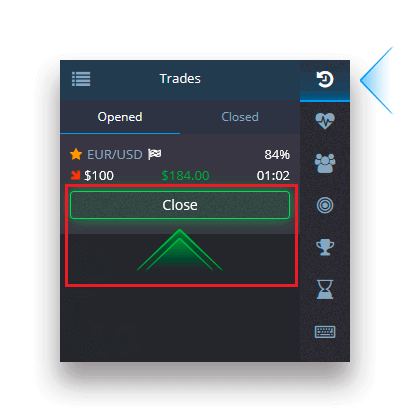
익스프레스 무역 배치
익스프레스 트레이드는 여러 거래 자산에 걸친 여러 이벤트를 기반으로 한 복합 예측입니다. 승리한 익스프레스 트레이드는 100% 이상의 지급을 제공합니다! 익스프레스 트레이딩 모드를 활성화하면 녹색 또는 빨간색 버튼을 클릭할 때마다 예측이 익스프레스 트레이드에 추가됩니다. 익스프레스 트레이드 내의 모든 예측의 지급이 곱해지므로 단일 퀵 또는 디지털 트레이드를 사용하는 것보다 훨씬 더 높은 수익을 얻을 수 있습니다. 익스프레스 트레이딩에액세스하려면 트레이딩 인터페이스의 오른쪽 패널에서 "익스프레스" 버튼을 찾으세요.
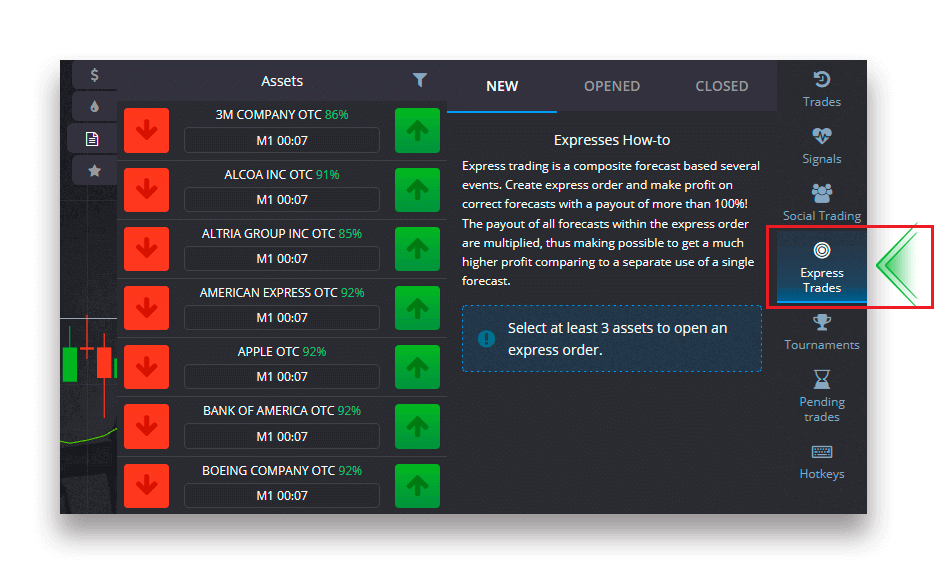
적절한 탭(1)을 클릭하여 자산 유형을 선택한 다음 다양한 자산에 대해 최소 두 개의 예측을 하여(2) 익스프레스 트레이드를 실행하세요.
열린 익스프레스 주문 보기
활성 익스프레스 주문을 보려면 트레이딩 인터페이스의 오른쪽 패널에서 "익스프레스" 버튼을 클릭하고 "열림" 탭을 선택하세요.
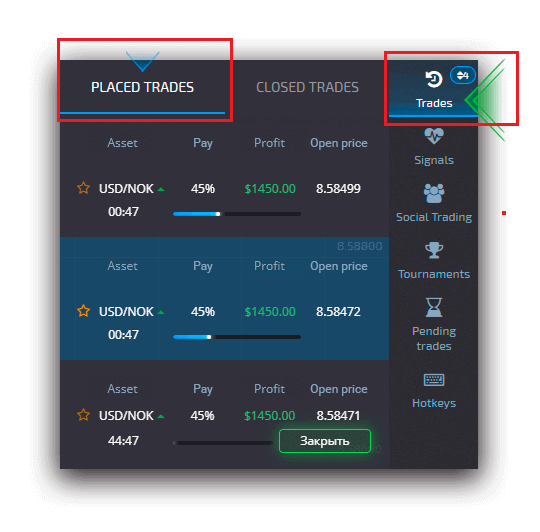
닫힌 익스프레스 주문 보기
닫힌 익스프레스 주문을 보려면 트레이딩 인터페이스의 오른쪽 패널에서 "익스프레스" 버튼을 클릭하고 "닫힘" 탭을 선택하세요.
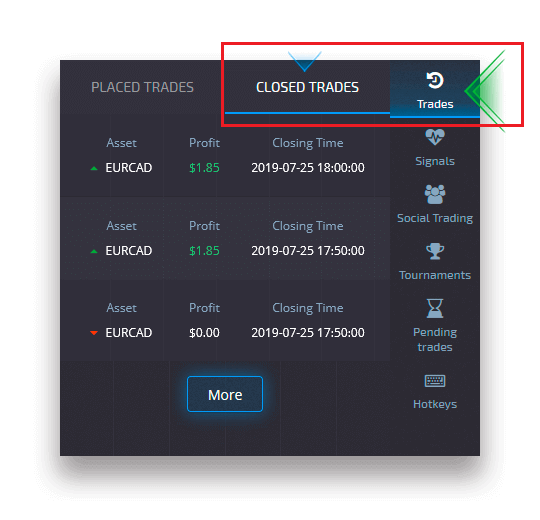
거래 모니터링
활성 거래 세션은 거래 인터페이스를 벗어나지 않고 다른 페이지로 전환하지 않고도 볼 수 있습니다. 오른쪽 메뉴에서 "거래" 버튼을 찾아 클릭하여 현재 세션의 거래에 대한 정보가 있는 팝업 메뉴를 표시합니다.열린 거래 표시
열린 거래를 보려면 거래 인터페이스의 오른쪽 패널에 있는 "거래" 섹션으로 이동합니다. 현재 진행 중인 모든 거래가 표시됩니다.
닫힌 거래 표시
거래 세션의 닫힌 거래는 "거래" 섹션(거래 인터페이스의 오른쪽 패널)에서 찾을 수 있습니다.
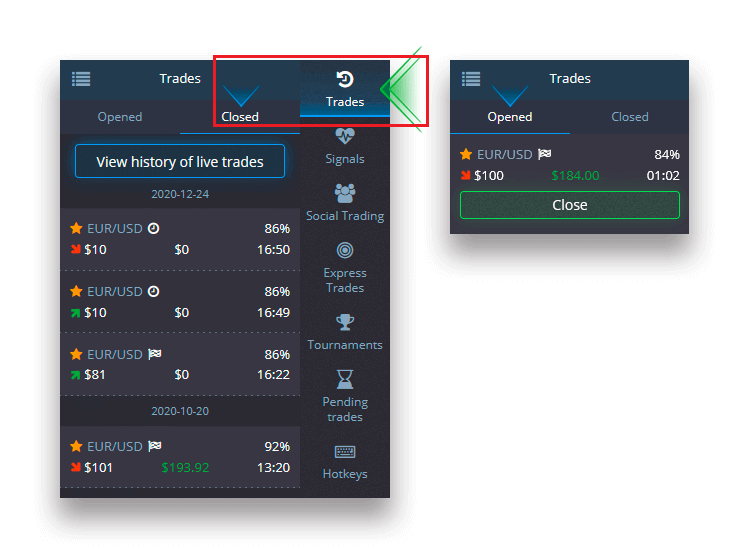
라이브 거래의 기록을 보려면 이 섹션의 "더 보기" 버튼을 클릭하면 거래 기록으로 리디렉션됩니다.
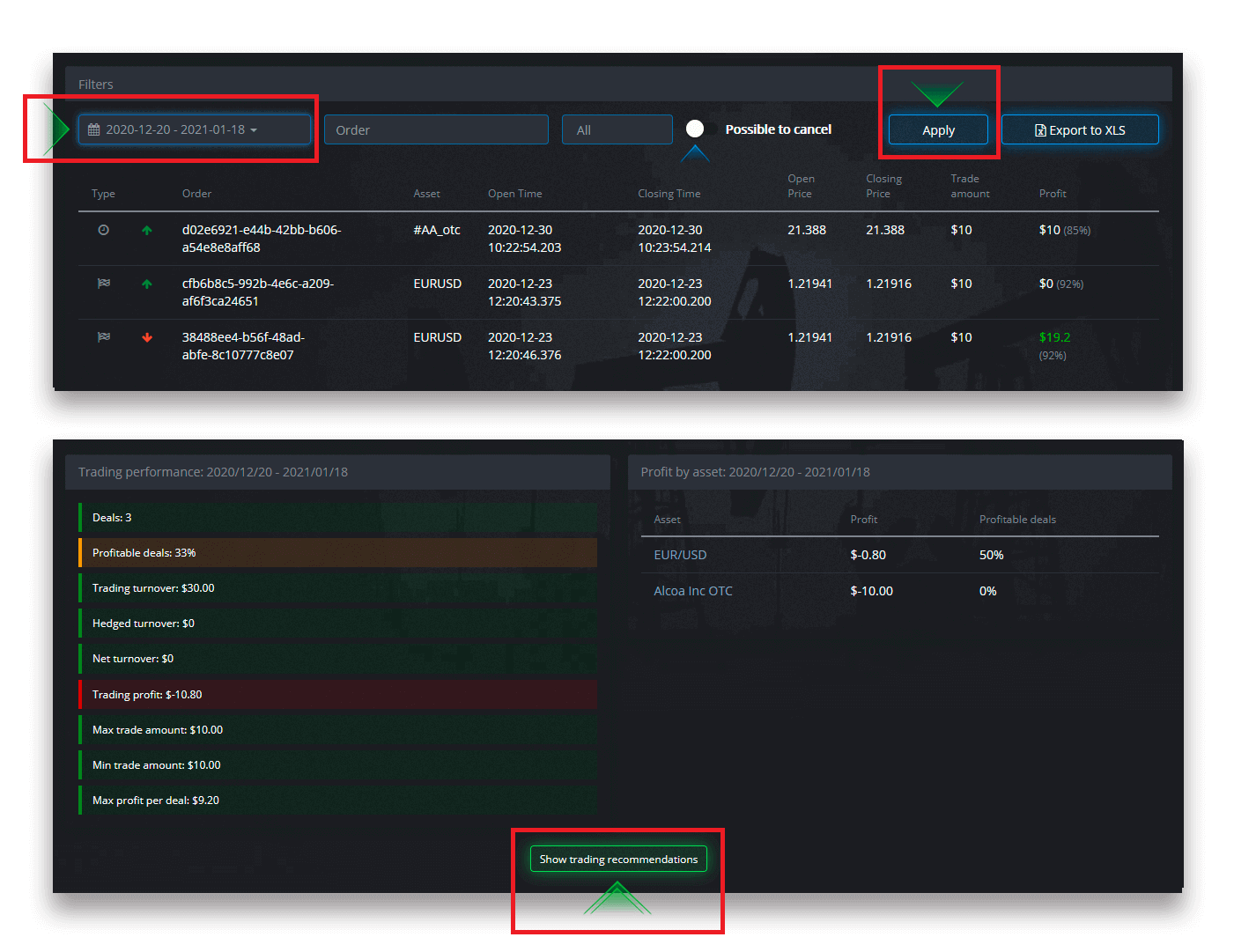
보류 중인 거래
보류 거래는 미래의 지정된 시간이나 자산 가격이 특정 수준에 도달할 때 거래를 할 수 있는 기능입니다. 즉, 지정된 매개변수가 충족되면 거래가 이루어집니다. 손실 없이 보류 거래를 하기 전에 마감할 수도 있습니다. "시간별" 거래 주문 하기
"시간별"(지정된 시간)에 실행되는 보류 주문을 하려면 다음을 수행해야 합니다.
- 자산을 선택하세요.
- 시계를 클릭하고 거래를 시작하고 싶은 날짜와 시간을 설정하세요.
- 최소 지급 비율을 설정합니다(실제 지급 비율이 설정한 비율보다 낮으면 주문이 열리지 않습니다).
- 기간을 선택하세요.
- 거래 금액을 입력하세요.
- 모든 매개변수를 설정한 후 풋 옵션을 매수할지 콜 옵션을 매수할지 선택하세요.
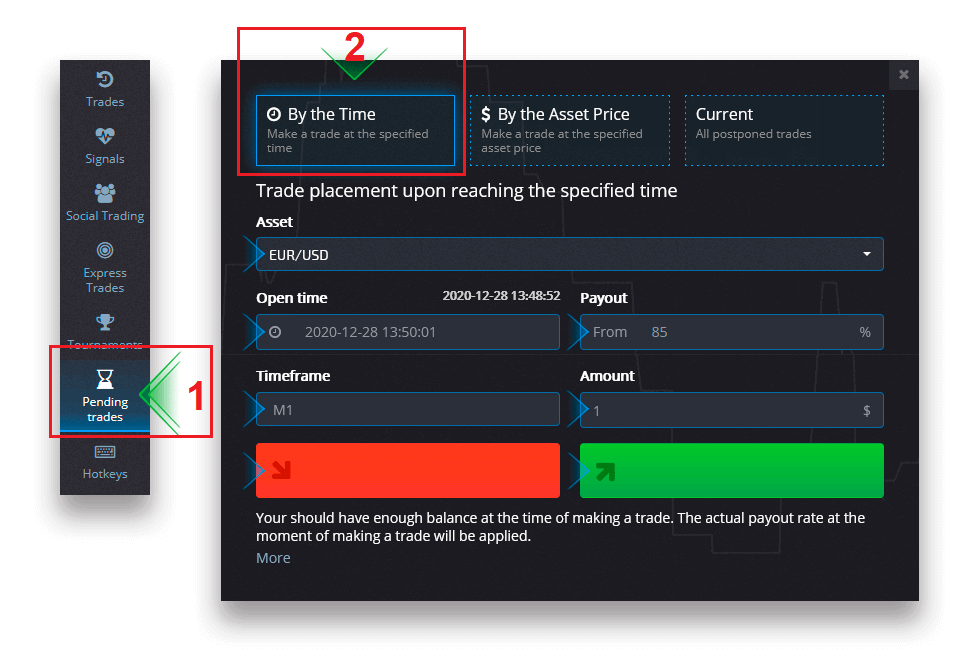
보류 중인 거래가 생성되고 "현재" 탭에서 추적할 수 있습니다.
보류 중인 거래 주문 실행 시 잔액이 충분해야 합니다. 그렇지 않으면 주문이 실행되지 않습니다. 보류 중인 거래를 취소하려면 오른쪽에 있는 "X"를 클릭합니다.
"자산 가격 기준" 거래 주문 실행
"자산 가격 기준"으로 실행되는 보류 중인 거래를 실행하려면 다음을 수행해야 합니다.
- 자산을 선택하세요.
- 필요한 오픈 가격과 지불 비율을 설정합니다. 실제 지불 비율이 설정한 비율보다 낮으면 보류 중인 베팅은 배치되지 않습니다.
- 기간과 거래 금액을 선택하세요.
- 풋 옵션을 매수할지, 콜 옵션을 매수할지 선택하세요.
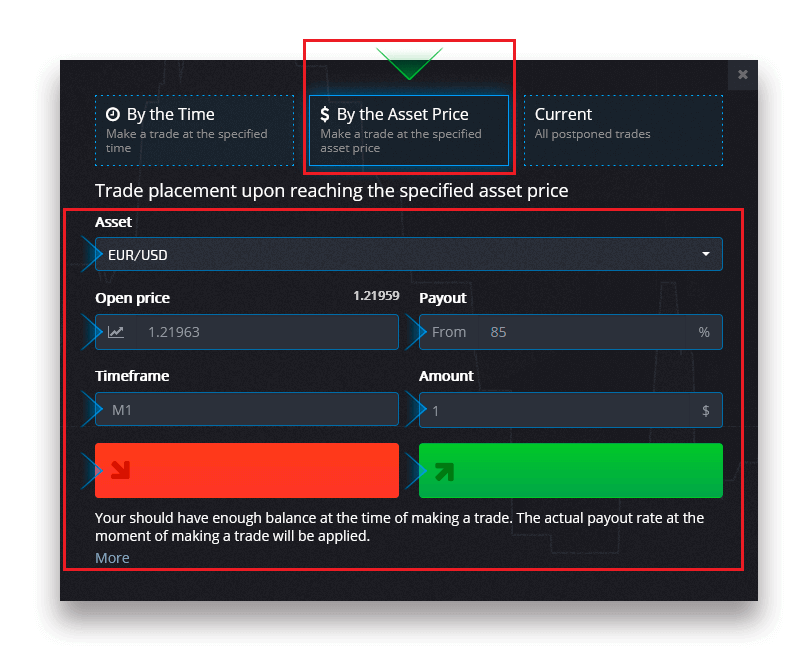
보류 중인 거래가 생성되고 "현재" 탭에서 추적할 수 있습니다.
보류 중인 거래 주문 실행 시 잔액이 충분해야 한다는 점에 유의하세요. 그렇지 않으면 주문이 실행되지 않습니다. 보류 중인 거래를 취소하려면 오른쪽의 "X"를 클릭하세요.
주의: "자산 가격에 따라" 실행되는 보류 거래는 지정된 가격 수준에 도달한 후 다음 틱과 함께 시작됩니다.
보류 중인 거래 주문 취소
보류 중인 거래를 취소하려면 현재 보류 중인 주문 탭에서 "X" 버튼을 클릭하세요.
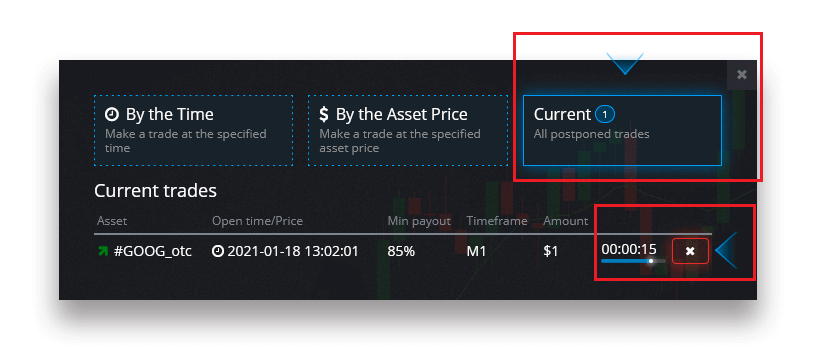
자주 묻는 질문(FAQ)
디지털 트레이딩과 퀵 트레이딩의 차이점
디지털 트레이딩은 전통적인 유형의 거래 주문입니다. 트레이더는 "구매까지 걸리는 시간"(M1, M5, M30, H1 등)에 대한 고정된 시간 프레임 중 하나를 표시하고 이 시간 프레임 내에서 거래를 합니다. 차트에는 두 개의 수직선으로 구성된 30분 "회랑"이 있습니다. "구매까지 걸리는 시간"(지정된 시간 프레임에 따라 다름)과 "만료까지 걸리는 시간"("구매까지 걸리는 시간" + 30초)입니다.따라서 디지털 트레이딩은 항상 각 분의 시작 부분에 정확히 있는 고정된 주문 마감 시간으로 수행됩니다.
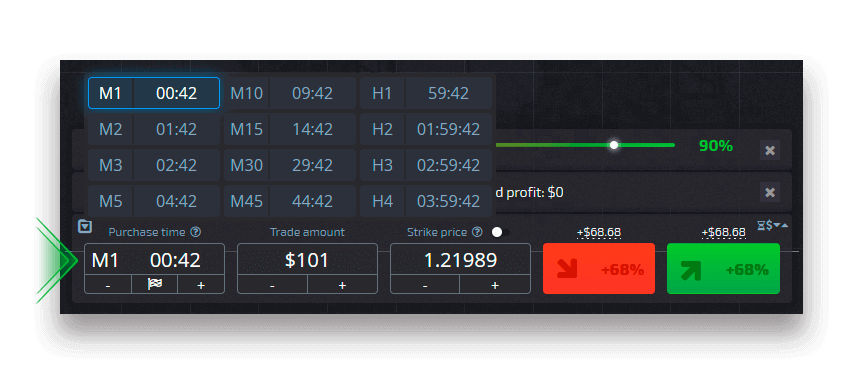
반면 퀵 트레이딩은 정확한 만료 시간을 설정할 수 있으며 만료 30초 전부터 시작하여 짧은 시간 프레임을 활용할 수 있습니다. 퀵 트레이딩
모드에서 거래 주문을 할 때 차트에는 거래 주문의 "만료 시간"이라는 수직선 하나만 표시되며, 이는 트레이딩 패널에서 지정된 시간 프레임에 직접적으로 따라 달라집니다. 즉, 더 간단하고 빠른 트레이딩 모드입니다.
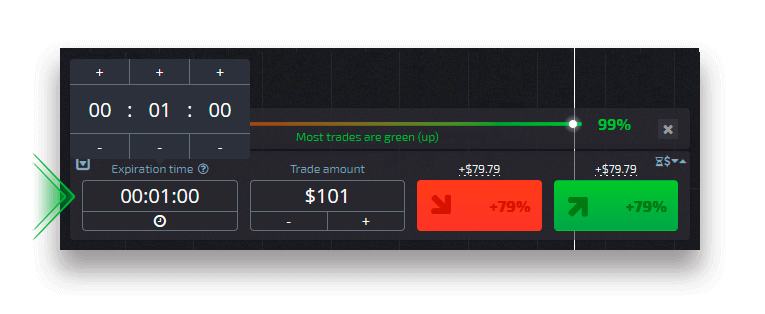
디지털과 퀵 트레이딩 간 전환
왼쪽 제어판의 "트레이딩" 버튼을 클릭하거나 트레이딩 패널의 타임프레임 메뉴 아래에 있는 플래그나 시계 기호를 클릭하여 이러한 유형의 트레이딩을 항상 전환할 수 있습니다. "트레이딩"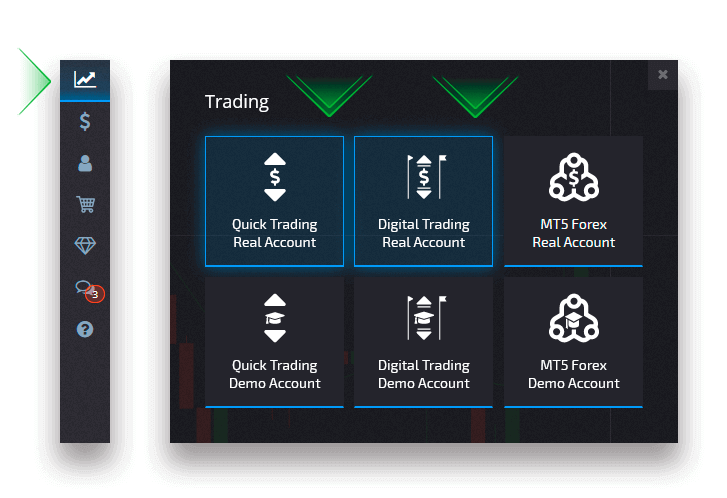
버튼을 클릭하여 디지털과 퀵 트레이딩을 전환합니다.
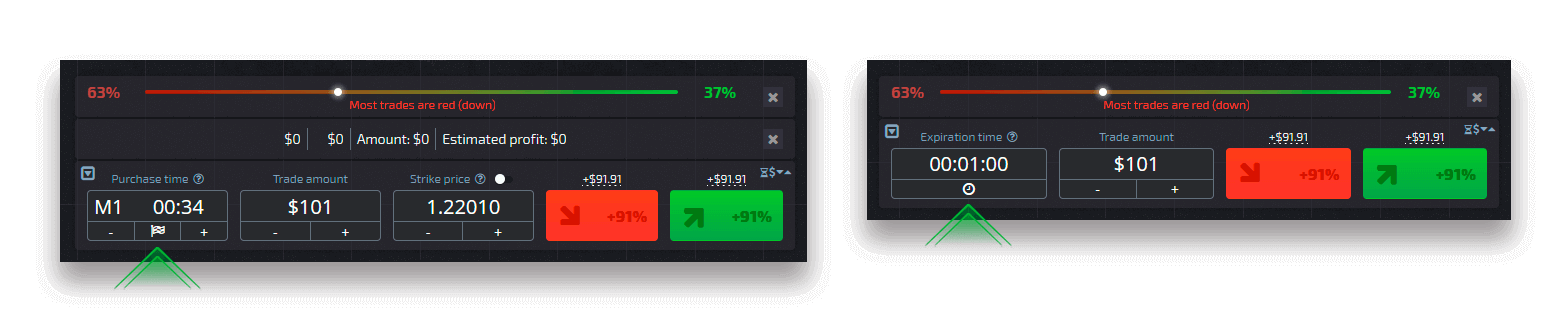
플래그를 클릭하여 디지털과 퀵 트레이딩을 전환합니다.
차트에서 다른 사용자의 거래 복사
다른 사용자의 거래가 표시되면, 거래가 나타난 후 10초 이내에 차트에서 바로 복사할 수 있습니다. 거래 계좌 잔액에 충분한 자금이 있는 경우 거래는 동일한 금액으로 복사됩니다. 관심 있는 가장 최근의 거래를 클릭하고 차트에서 복사합니다.
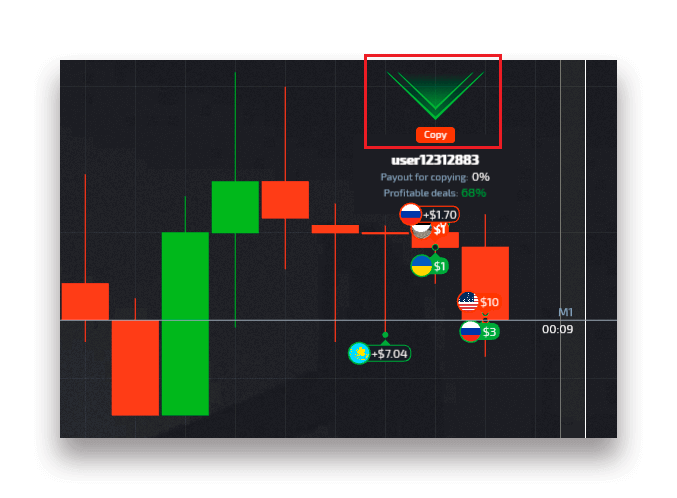
결론: Pocket Option에서 디지털 옵션 성공을 향한 길
Pocket Option에서 디지털 옵션을 등록하고 거래하는 것은 글로벌 금융 시장에 참여할 수 있는 훌륭한 기회입니다. Pocket Option은 직관적인 플랫폼, 광범위한 리소스, 지원 기능을 통해 트레이더가 성공할 수 있도록 지원합니다.
기다리지 말고 오늘 바로 계정을 등록하고 자신감을 가지고 디지털 옵션 거래를 시작하세요!